Если человек подписан на меня в контакте. Что такое подписки в контакте
Пользователи, которые отправляют вам заявку в друзья, сразу попадают в список подписчиков. Они будут видеть ваши обновления у себя в новостях. Это будет продолжаться до тех пор, пока вы либо не одобрите заявку, либо не удалите их из списка подписчиков в контакте .
Давайте разбираться, как это можно сделать.
Для чего это нужно
Стоит отметить, что большое количество подписчиков дает определенные плюсы. С их числом, растет показатель популярности в рамках социальной сети (см. ). Так в результатах поиска, вы будете располагаться выше других пользователей. Если популярность позволяет, ваша страница может попасть в список . Таким образом, другие пользователи увидят вас, заинтересуются, и возможно начнут с вами общаться, или просто попытаются добавить в друзья.
Но если вам все это неинтересно, и вы не хотите, чтобы посторонние люди следили за обновлениями вашей страницы, то просто удалите их из подписчиков. Сейчас я покажу вам, как это можно сделать.
Сейчас я покажу вам, как это можно сделать.
Как убрать подписчиков в контакте
Во-первых, нужно определить, есть ли они. Для этого обратите внимание на список, расположенный чуть ниже фотографии вашего профиля. При наличии подписчиков, здесь будет соответствующее уведомление.
При наведении курсора мыши на любую аватарку, в правом верхнем углу появится значок в виде крестика. Он предназначен для удаления подписчика с вашей страницы вконтакте. Эту процедуру нужно проделать со всеми.
Обратите внимание, что при попытке удалить человека, вы получите сообщение о том, что он автоматически попадет в . Для него будет полностью потерян доступ к вашей странице. Соглашаемся, и нажимаем «Продолжить» .
Удаляем всех подписчиков по аналогии.
Как удалить подписчиков в контакте с телефона
Здесь процесс немного другой.
Для начала, нужно зайти на главную страницу своего профиля, и перейти по соответствующей ссылке, для просмотра подписчиков.
В открывшемся списке перейдите на страницу к любому из пользователей — для этого просто щелкните по нему.
Подтверждаем операцию, нажатием кнопки «Да» . Отлично, подписчик удален. По аналогии сделайте тоже самое, и с остальными.
Как скрыть подписчиков вконтакте?
Сделайте следующее.
Идем на свою страницу, и открываем список подписчиков.
Здесь наводим курсор на подписчика, и нажимаем кнопку «Заблокировать» .
Человек будет скрыт из списка ваших подписчиков.
Заключение
Обратите внимание на тот факт, что указанный способ не позволит вам навсегда удалить человека из ваших подписчиков вконтакте. Достаточно удалить его из черного списка, и он будет восстановлен (см. ).
Вконтакте
Когда вы подписываетесь на человека, его общедоступные обновления появляются в вашей ленте новостей. Точно так же ваши общедоступные обновления появляются в ленте новостей тех, кто подписан на вас.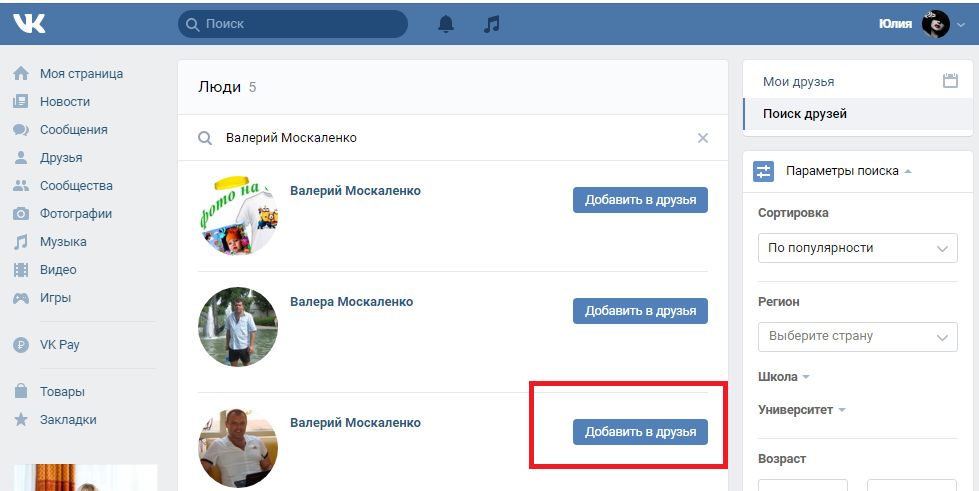
Многих такое положение дел раздражает: не всем приятно, когда на их новости подписаны незнакомые люди или те, с кем пересекаться не хочется (бывший парень или девушка, новая пассия бывшего парня или девушки, коллеги и т.п.). Да и пытавшиеся добавить вас в друзья спамеры в списке подписчиков как-то не радуют. Можно ли как-то удалить из списка подписчиков в ВК (в Контакте) неугодных вам пользователей и как это сделать?
1. Занести подписчиков в черный список
Этот способ — самый действенный, но радикальный. Зайдите на страничку с вашими подписчиками, наведите на аватарку жертвы и кликните на крестик в правом верхнем углу. Появится окошко подтверждения. Если уверены — жмите Продолжить.
Когда вы занесете человека в черный список, он больше не сможет отправлять вам личные сообщения и заявки в друзья, а также просматривать вашу страницу.
Если вы решили помиловать кого-то из списка, перейдите на вкладку Черный список в разделе Мои Настройки и кликните по ссылке Удалить из списка напротив этого пользователя. Но учтите, что тогда пользователь снова будет в списке ваших подписчиков, если он не успел отписаться сам.
2. Попросить подписчиков удалиться самим
Действенного способа, как убрать незнакомых подписчиков в ВК (в Контакте), не добавляя их в черный список, нет. Но можно попробовать использовать способы «окольные», какой-то из них может помочь. Для начала можно попросить человека отписаться от вас по-хорошему, отправив ему личное сообщение. Или оставить на своей стене послание всем читающим вашу стену с просьбой отписаться: они увидят его в своей ленте новостей.
Вот только нет никаких гарантий, что люди добровольно отпишутся от ваших обновлений.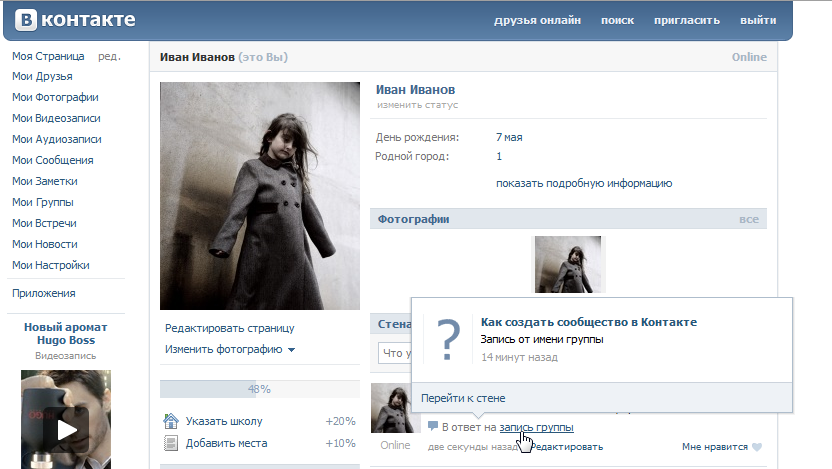 Общее воззвание заметят не все, спамеры вряд ли вообще прочитают ваше сообщение, некоторым подписчикам вы, возможно, сами не будете писать, потому что общаться с этими людьми не хотите. Наконец, если подписчиков много, писать каждому лично может оказаться утомительным занятием.
Общее воззвание заметят не все, спамеры вряд ли вообще прочитают ваше сообщение, некоторым подписчикам вы, возможно, сами не будете писать, потому что общаться с этими людьми не хотите. Наконец, если подписчиков много, писать каждому лично может оказаться утомительным занятием.
3. Ограничить приватность в ВК
Поэтому третий вариант — это оставить подписчиков, но при этом максимально урезать им доступ к вашей личной информации. В настройках приватности (пункт меню Мои Настройки, вкладка Приватность) вы можете сделать так, что большую часть вашей личной информации смогут видеть лишь ваши друзья — а кого добавить в друзья, вы уже решаете сами.
Недостаток этого метода в том, что ограничить доступ нежеланных гостей ко всей информации не удастся: будет видна часть вашей личной информации (к примеру, дата рождения, город, логин Skype, вебсайт), ваши записи на стене, фотографии, которые вы постили на своей стене, список ваших друзей и подписок (скрыть можно только 15 из них), видео- и аудиозаписи.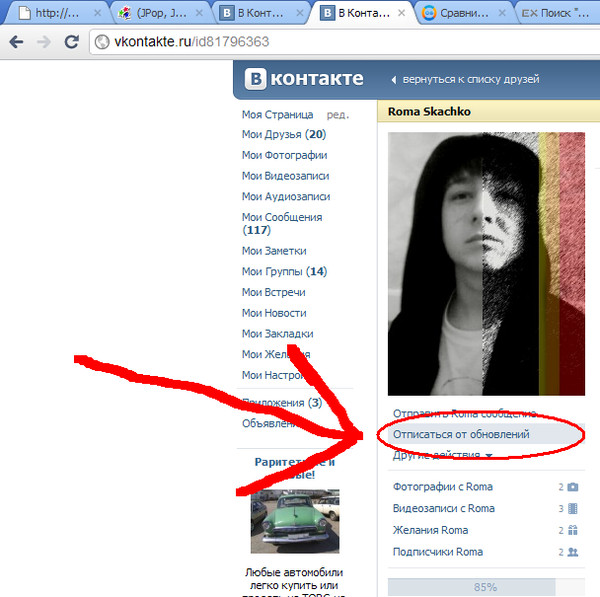 Так что полностью закрыться от не-друзей, не занося их в черный список, как это было возможно раньше, вам не удастся.
Так что полностью закрыться от не-друзей, не занося их в черный список, как это было возможно раньше, вам не удастся.
Так что единственный верный способ убрать подписчиков ВК — это занести их в черный список. Но способ этот достаточно радикальный (человек больше вообще не сможет с вами общаться) и трудоемкий.
Если человек отправляет вам заявку в друзья, то он сразу переходит в статус подписчика. Теперь он будет видеть обновления и новости вашей страницы. У вас есть возможность добавить человека в друзья, или удалить подписчика (см. ).
Соответственно, вы точно также попадаете к человеку в подписчики, если отправляете ему заявку в друзья. Либо в том случае, если он вас из друзей удаляет (см. ).
Сейчас я покажу вам, как узнать, на кого я подписан в вк ? Это должно вам пригодиться.
Смотрим на кого подписаны вконтакте
Идем на свою страницу. Теперь открываем раздел «Друзья»
. Здесь переходим в пункт «Заявки в друзья»
, и идем на вкладку «Исходящие заявки»
.
Здесь список всех пользователей, у которых мы числимся в подписчиках. Вы можете отменить заявку. Просто нажмите на кнопку «Отписаться» , рядом с нужным пользователем.
Обратите внимание. Данный раздел не получится посмотреть через приложение вконтакте, если вы работаете с телефона (см. ). Если вам необходимо посмотреть, на кого вы подписаны, то зайдите в ВК через браузер. И откройте полную версию.
Как узнать на кого подписан друг в ВК
Вы также можете посмотреть, у кого в подписчиках находится ваш друг (см. ).
Перейдите к нему на страницу, и найдите блок (см. ). Откройте его.
Здесь собран список публичных страниц, на которые подписан пользователь. И люди, которым он отправил заявку в друзья.
Видео урок: как узнать на кого я подписан вконтакте
Заключение
Вы также можете отслеживать, когда вас удаляют из друзей, и вы попадаете в список подписчиков. Для этого можно использовать приложение .
Вконтакте
На сегодняшний день социальная сеть «ВКонтакте» является незаменимым средством общения как для молодежи, так и для старшего поколения.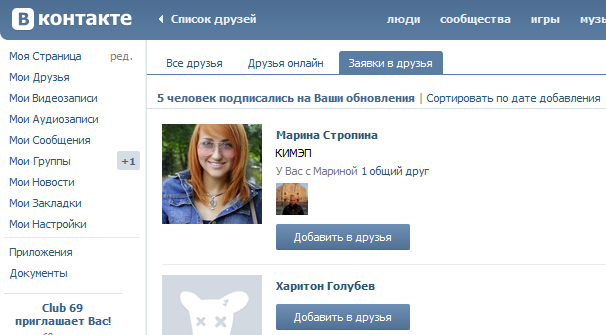 Почти за 9 лет существования проект не только набрал огромную популярность, но и потерпел множество технических и визуальных изменений. Ни одна социальная сеть в России не стала настолько известной, как «В Контакте». Подписаться на человека, добавить его в друзья, найти интересные сообщества — о том, как это сделать, вы узнаете в статье о самом посещаемом ресурсе рунета.
Почти за 9 лет существования проект не только набрал огромную популярность, но и потерпел множество технических и визуальных изменений. Ни одна социальная сеть в России не стала настолько известной, как «В Контакте». Подписаться на человека, добавить его в друзья, найти интересные сообщества — о том, как это сделать, вы узнаете в статье о самом посещаемом ресурсе рунета.
Как создать аккаунт «ВКонтакте»?
Для регистрации «ВКонтакте» достаточно иметь доступ в интернет и мобильный телефон. Перейдя на главную страницу официального сайта социальной сети, нужно нажать кнопку «Регистрация», после чего вы попадете на страницу заполнения профильной анкеты.
Желательно вводить достоверные данные. Особенно это касается фамилии и имени, потому что впоследствии их невозможно изменить. Правильно введенная информация о месте жительства, учебе и работе позволит друзьям и родственникам быстрее найти вас.
Номер мобильного телефона требуется для идентификации личности. Таким образом система защищается от ботов и компьютерных роботов, которые могут создавать массовые фейковые страницы. Ресурс не передает персональные данные третьим лицам, поэтому можно не переживая вводить номер мобильного телефона и начинать пользоваться социальной сетью.
Ресурс не передает персональные данные третьим лицам, поэтому можно не переживая вводить номер мобильного телефона и начинать пользоваться социальной сетью.
Как заполнить свой профиль «ВКонтакте»?
Чтобы перейти к следующему шагу, а именно узнать, как «В Контакте» подписаться на человека, необходимо максимально заполнить свой персональный профиль. Для этого нужно:
- Загрузить профильное изображение (аватар). Хорошо, если это будет личная фотография, по которой люди легко вас узнают.
- Заполнить данные о месте и времени учебы (школа, колледж, вуз). Это позволит найти одноклассников и однокурсников, с которыми, возможно, вы давно не виделись в реальной жизни.
- Заполнить раздел анкеты «О себе», рассказав о своей деятельности и увлечениях.
- Создать фотоальбом и загрузить свои фотографии.
- Добавить любимые аудиозаписи и фильмы.
Как в «ВКонтакте» подписаться на человека и добавить его в друзья?
Для того чтобы найти знакомых людей или родственников «ВКонтакте», можно воспользоваться простой формой поиска в верхнем меню, введя имя и фамилию нужного человека.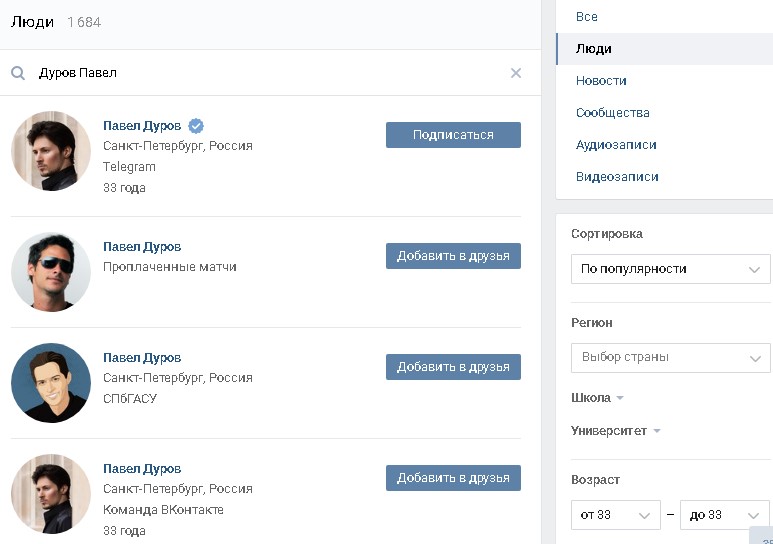 После этого появится страничка, где можно ввести данные более подробно: город, дату рождения, место и год учебы.
После этого появится страничка, где можно ввести данные более подробно: город, дату рождения, место и год учебы.
Если запрашиваемый человек не найден, можно попробовать поискать его через странички общих знакомых. Учитывая то, что больше 70% населения России в возрасте от 14 до 50 лет пользуются социальными сетями, найти нужных людей не составит особого труда.
Для того чтобы добавить человека в друзья, нужно нажать на кнопку «Добавить в друзья» под его профильной фотографией. Когда пользователь одобрит вашу заявку, ссылка на его аккаунт появится в разделе «Мои друзья».
Как «ВКонтакте» подписаться на человека, не добавляя его в друзья?
Перед возникновением понятия подписки «ВКонтакте» существовала функция «поклонник». Так, любой желающий мог стать поклонником известного пользователя, чей рейтинг составляет не меньше 200. Однако такая функция просуществовала недолго, и совсем скоро ее сменили «подписчики». Другими словами, подписаться стало возможно на кого-либо, независимо от его рейтинга или статуса.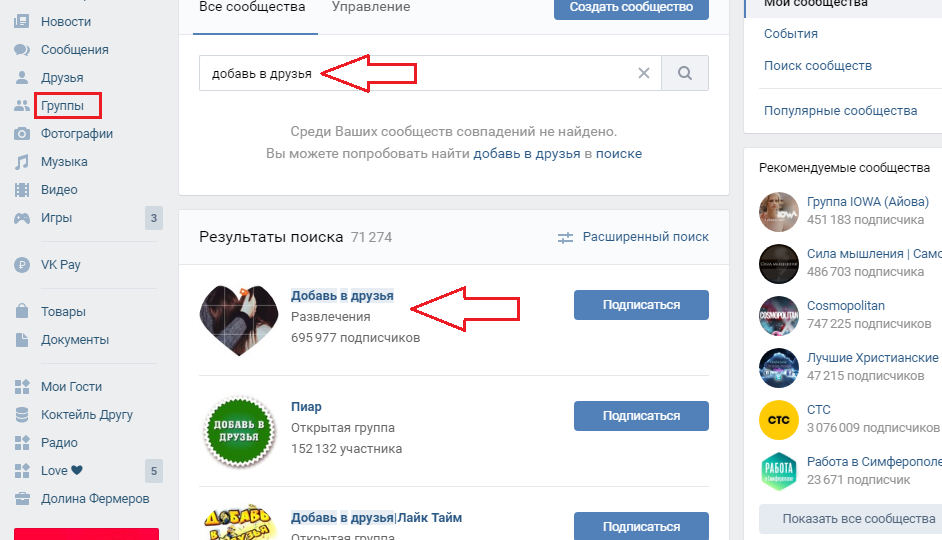 Обновленная функция позволяет разобраться в том, как «ВКонтакте» подписаться на человека, не добавляя в друзья, а просто просматривая его новости и обновления.
Обновленная функция позволяет разобраться в том, как «ВКонтакте» подписаться на человека, не добавляя в друзья, а просто просматривая его новости и обновления.
Для того чтобы подписаться на человека, нужно перейти на его страничку «ВКонтакте» и под фотографией выбрать пункт «Добавить в друзья». Таким образом, вы автоматически подписываетесь на обновления этого пользователя, независимо от того, примет ли он вашу заявку или нет. Отписаться от человека можно во вкладке «Мои друзья», удалив свою заявку на подписку.
Как удалить подписчика?
Если человек подписался «В Контакте» на вашу страницу, то эта информация сразу же отобразится под профильной фотографией. Однако, если вы не хотите, чтобы определенный пользователь читал ваши обновления или смотрел фотоальбомы, его можно удалить в черный список.
Для этого нужно нажать на вкладку «Мои подписчики» и подвести курсор мыши к фотографии человека, которого вы хотите удалить. В верхнем правом углу появится крестик, нажав на который, вы переместите человека в черный список пользователей, которые не могут просматривать ваш аккаунт, читать обновления и писать сообщения.
Ни одна социальная сеть рунета не продумана настолько правильно, как «В Контакте». Подписаться на человека, которого вы недавно отправили в черный список, можно буквално в два счета. Для этого нужно в настройках аккаунта перейти по вкладке «Черный список» и снять галочку с удаленного ранее пользователя. Тем самым он снова сможет читать ваши обновления и просматривать страницу, а вы сможете отправить ему повторную заявку на добавления в друзья.
Как подписаться на паблик «ВКонтакте»?
Социальная сеть — это не только общение, но и интересное времяпрепровождение. Именно с этой целью созданы многочисленные группы, паблики и сообщества по интересам. Добавить интересную страницу может любой желающий так же, как «В Контакте» подписаться на человека.
Для того чтобы найти паблик по интересующей вас тематике (автомобили, рукоделие, красивые цитаты), нужно ввести ключевое слово в поле поиска в верхнем меню. Как правило, на любую тему пользователям предлагаются тысячи различных страниц с ежедневно обновляемыми новостями.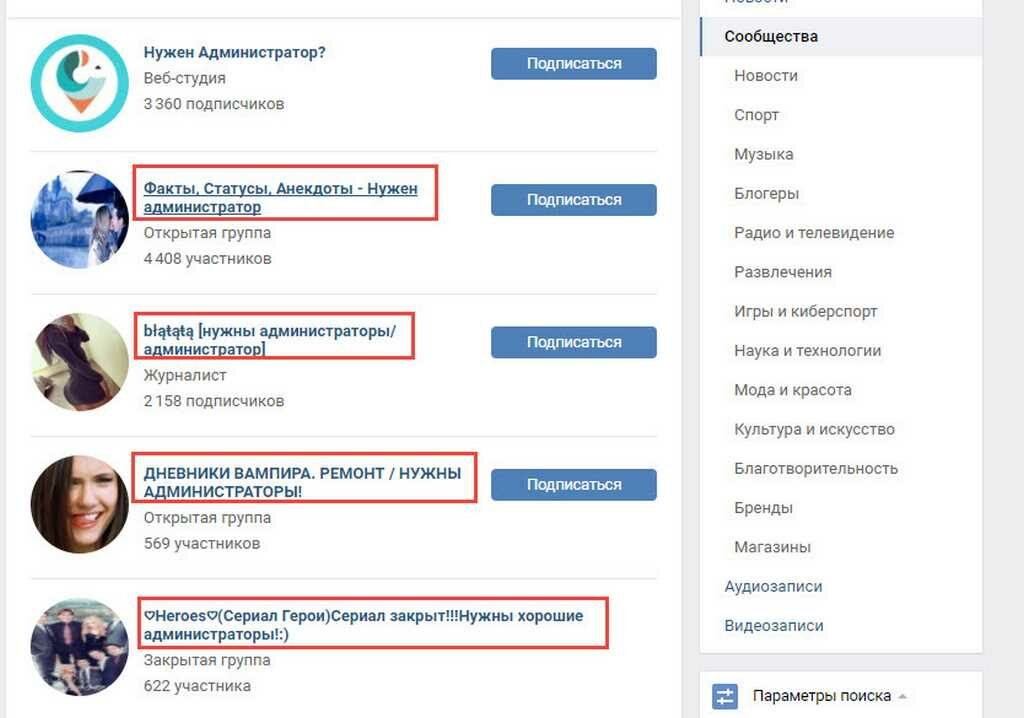 Понравившийся паблик можно добавить в закладки или подписаться на его обновления, нажав кнопку «Подписаться» под фотографией сообщества.
Понравившийся паблик можно добавить в закладки или подписаться на его обновления, нажав кнопку «Подписаться» под фотографией сообщества.
Теперь при добавлении пользователя в друзья вы автоматически становитесь его подписчиком в контакте , и остаетесь им до тех пор, пока он не примет вашу заявку друзья. Такое нововведение исключает спам в виде надоедливого добавления в друзья по несколько раз, а также позволяет пользователям видеть людей, удалившихся из их списка друзей.
Напомним, что ещё совсем недавно новой фишкой в контакте были . Добавлять пользователя в свои кумиры и следить за обновлениями можно было только при условии, что его рейтинг более 200. С новой функцией подписки в контакте это условие не обязательно и Вы можете следить за страничкой практически любого пользователя!
Как подписаться на страницу пользователя
Если вы не знаете, как создать подписку в контакте — то достаточно просто зайти на страницу пользователя и нажать Добавить в друзья . Теперь Вы сможете видеть себя в подписчиках этого пользователя и следить за обновлениями его странички.
Теперь Вы сможете видеть себя в подписчиках этого пользователя и следить за обновлениями его странички.
При этом если пользователь установил высокий уровень приватности своей страницы, Вы сможете на него подписаться, но новостей и обновлений с его страницы видеть не будете.
Нельзя подписываться на страницы своих друзей, т.к. Вы и без этого можете следить за обновлениями их страничек.
После того, как Вы подпишитесь на страницу пользователя, он будет отображаться на Вашей странице под разделом Друзья в новом разделе Подписки ВКонтакте . А Вы, в свою очередь, будете добавлены в раздел Подписчиков этого пользователя, который находится в меню под аватаркой.
Кроме страниц пользователей, Вы также можете подписываться на обновления официальных страниц в контакте.
Как отписаться от подписки в контакте
Отписаться от страницы можно также легко, как и подписаться: просто заходите к пользователю и под его аватаром наводите мышкой на «Вы подписаны на…» и во всплывшем окне нажимаете Отмена .
Чтобы удалить своих подписчиков , необходимо добавить пользователей, подписавшихся на Вашу страницу, в черный список.
Вк подписаться или добавить в друзья
Skip to content
Содержание:
- 1 Почему вместо Добавить в друзья написано Подписаться
- 2 Как сделать Подписаться вместо Добавить в друзья Вконтакте
- 3 Как в вк сделать не добавить в друзья а подписаться
- 3.1 Как добавиться в друзья тому, у кого написано «Подписаться»?
Многих пользователей интересует, как сделать Подписаться вместо Добавить в друзья. Это легко может сделать любой пользователь вк абсолютно бесплатно и очень просто, и мы расскажем об этом!
Почему вместо
Добавить в друзья написано ПодписатьсяКнопка Добавить в друзья стоит в настройках страниц пользователя по умолчанию. Человек, нажавший на нее, отправит заявку на добавление в список друзей. В настройках страницы легко можно сделать Подписаться вместо Добавить в друзья, тогда, нажав на кнопку подписаться, пользователь подпишется на обновления страницы, даже если его не добавят в друзья.
В настройках страницы легко можно сделать Подписаться вместо Добавить в друзья, тогда, нажав на кнопку подписаться, пользователь подпишется на обновления страницы, даже если его не добавят в друзья.
Как сделать
Подписаться вместо Добавить в друзья ВконтактеВсе очень просто! Чтобы сделать Подписаться вместо Добавить в друзья необходимо:
- Зайти на свою страницу Вконтакте
- Открыть настройки своей страницы, как показано на картинке
- Нажать на вкладку Приватность
- Пролистать открывшуюся страницу вниз и в разделе Связь со мной нажать на От всех пользователей в подразделе О каких заявках
в друзья приходят оповещения, как это показано на картинке - В открывшемся списке нажать От друзей друзей
- Вот и все! Изменения будут автоматически применены и сохранены.
 Чтобы убедиться в этом можно нажать на ссылку посмотреть, как видят Вашу страницу другие пользователи
Чтобы убедиться в этом можно нажать на ссылку посмотреть, как видят Вашу страницу другие пользователи - Убеждаемся, что действительно получилось сделать Подписаться вместо Добавить в друзья на странице!
Как в ВК сделать не добавить в друзья, а подписаться, про это мы сегодня и поговорим.
Наверно, многие пользователи социальной сети «ВК» встречали такие аккаунты, на которых вместо «Добавить в друзья» было «Подписаться». До того как в интернете появилось огромное количество информации по этому поводу, многие пользователи задавались вопросом: «как в «ВК» сделать не добавить в друзья, а подписаться?». К счастью, в сегодняшней статье мы поговорим не только о том, что это такое, но и как это сделать.
Как в вк сделать не добавить в друзья а подписаться
Содержание статьи (навигация)
Для того чтобы незнакомые вам люди не добавлялись к вам в друзья, а просто подписывались на вас, необходимо выполнить пару действий.
- Сначала зайдите в «Настройки»
- Затем перейдите в раздел «Приватность»
- Пролистайте страницу до раздела «Связь со мной»
- Потом выберите пункт «О каких заявках в друзья приходит оповещения», а потом нажмите на «От друзей ….»
То есть, если у вас с пользователем будет один общий друг, то он по-прежнему будет видеть «Добавить в друзья». Но если вдруг на вашу страницу зайдет незнакомый человек, то он естественно увидит «Подписаться. Чтобы проверить сработало ли, пролистайте страницу до самого конца и выберите «Посмотреть, как видят Вашу страницу другие пользователи».
Как добавиться в друзья тому, у кого написано «Подписаться»?
Итак, сверху мы говорили о том, как в вк сделать подписаться вместо добавить в друзья. Если, к примеру, вы хотите добавиться кому-то в друзья, но у него стоит «Подписаться», то стоит знать, что видимо, человек не хотел, чтобы на него подписывались незнакомые люди.
И для того чтобы выбраться из подписчиков, достаточно написать этому человеку о том, что вы хотите быть у него в друзьях. Если человеку захочется, то он обязательно вас добавит в друзья, а если нет, то не расстраивайтесь.
Если человеку захочется, то он обязательно вас добавит в друзья, а если нет, то не расстраивайтесь.
Вот и все! Благодаря всем этим действиям вы трансформируйте свою кнопку «Добавить в друзья» в «Подписаться». Если вдруг вы устали от этого, то вы в любое время можете вернуться в прежний режим. Для этого достаточно проделать все те действия, которые были указаны сверху, только вместо «От друзей…» выбрать «Ото всех пользователей». Теперь вы знаете, как в вк сделать кнопку подписаться вместо добавить в друзья.
Надеюсь все могли наблюдать одно небольшое изменение Вконтакте, которое произошло не так уж и давно. О чём я? Я имею ввиду новую кнопку «Подписаться», которая на некоторых страницах пришла на замену старой-доброй «Добавить в друзья». Наверное каждый хотел и на собственной странице установить такое нововведение, поэтому в данном материале я поделюсь с вами простеньким способом, который поменяет эту кнопку. Ничего сверхъестественного в этом нету. Данный способ распространяется на абсолютно все страницы, так что исключений никаких нет, воспользоваться ним сможет каждый. Дальше я по пунктам напишу те действия, которые нужно будет сделать, чтобы появилась новая кнопка «Подписаться».
Дальше я по пунктам напишу те действия, которые нужно будет сделать, чтобы появилась новая кнопка «Подписаться».
- Сперва необходимо перейти в раздел с настройками страницы Вконтакте.
- Теперь потребуется выбрать вкладку «Приватность».
- Дальше нужно будет найти параметр, который отвечает за получение заявок на дружбу, более точно он имеет название «О каких заявках в друзья приходят оповещения».
- По умолчанию стоит приём заявок от всех пользователей, но в данном случае необходимо изменить на «От друзей друзей».
- После проделанных изменений появится кнопка «Подписаться».
Вы можете проверить это, посетив свой аккаунт с какой-нибудь другой страницы, которой у вас нету в друзьях.
Поделиться «Кнопка «Подписаться» вместо «Добавить в друзья»»
Рубрики
- Без рубрики
- Дримкаст аксессуары
- Дримкаст игры
- Дримкаст прохождения
- Дримкаст эмуляторы
- История
- Компьютеры
- Помощь
- Приставки
Adblock
detector
Означает подписалась на ваши обновления.
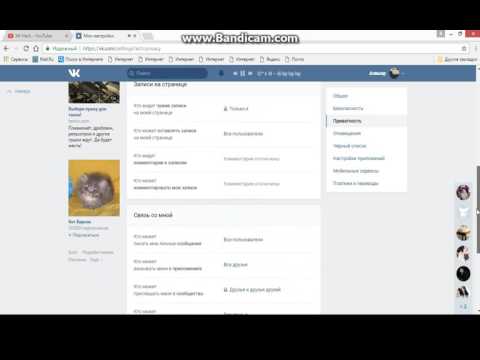 Что такое подписки в контакте
Что такое подписки в контактеВсем привет, мои дорогие друзья и гости моего блога. Уже давно вконтакте люди из твоего окружения делятся на друзей и подписчиков. И как правило, большинство людей старается иметь все больше и больше подписчиков, но чтобы они ни в коем случае не числились у тебя в друзьях. Огромная часть людей даже не подозревает, что они на кого-то подписаны, поэтому сегодня я расскажу вам, как посмотреть на кого ты подписан в вк. Поехали!
Самым простым методом определения людей, на которых вы подписаны, будет способ, который предусмотрен самим ВК.
Друзья
Для этого вам нужно зайти во вкладку «Друзья» и выбрать пункт «Заявки в друзья» . После чего выбираем вкладку «Исходящие» . Здесь и будут находится те люди, подписчиком которых вы являетесь.
И если вы не хотите быть подписчиком этих людей, то жмите на кнопку «Отписаться» . Тогда пусть эти жалкие людишки попрощаются с вами в качестве их фаната.
Буквально полгода назад я заходил в эту вкладку и обнаружил там человек 15.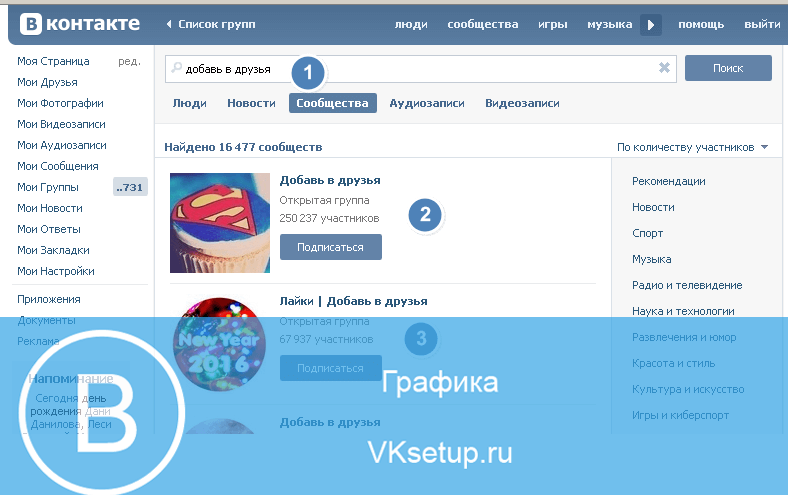 Поэтому я убрал их всех, ну кроме солистки одной из моих любимых музыкальных групп. Поэтому я рекомендую вам сделать также, чтобы эти людишки не наглели, ведь в большинстве случаев в стали подписчиками не по своей воле. Об этом будет ниже.
Поэтому я убрал их всех, ну кроме солистки одной из моих любимых музыкальных групп. Поэтому я рекомендую вам сделать также, чтобы эти людишки не наглели, ведь в большинстве случаев в стали подписчиками не по своей воле. Об этом будет ниже.
Существует еще один очень интересный способ, как узнать интересующую нас информацию. Причем, что самое интересное, вы можете узнать не только тех, на кого подписаны именно вы, но и ваши друзья.
Тут все очень просто. На каждой личном профиле есть специальный блок, который называется «Интересные страницы» . Жмите туда. Здесь находятся паблики (не группы), в которых вы состоите, но если вы опуститесь ниже, то сразу появятся люди. Так вот, эти люди по сути и являются теми, на которых подписаны вы или ваши друзья.
Чем друзья отличаются от подписчиков в ВК?
Ну и в заключении мне хотелось бы вкратце рассказать, а что собственно дают эти две категории людей, и чем они вообще отличаются.
Те, кто уже давно зарегистрирован во вконтакте, должны помнить, что раньше никаких подписчиков и в помине не было. Были только друзья. Но со временем решено было сделать 2 категории таких вот людей.
Были только друзья. Но со временем решено было сделать 2 категории таких вот людей.
Отличаются они друг от друга, пожалуй, немногим. Единственное, вы просто можете сделать так, чтобы ваши подписчики не могли комментировать ничего на вашей странице, или же не могли видеть список ваших групп, аудиозаписей, подарков и т.д. Все это изменяется в настройках.
Как становятся подписчиками?
Ну и чтобы вы не удивлялись, почему вы вообще на кого-то подписаны, то я расскажу, как происходит процесс превращения вас в чьего-то фаната, если можно так выразиться.
- Если вы кинули кому-то заявку в друзья, а человек ее до сих пор не увидел или отклонил, то вы остаетесь у него в подписчиках;
- Если вы были чьим-то другом, а он удалил вас из этого списка, то вы автоматически переходите в эту категорию людей.
Такими приемами пользуются очень многие люди, которые хотят выглядить популярнее. Они специально набирают себе друзей различными платными и бесплатными способами, а потом, а потом убирают этот народ из списка, пополняя армию своей подписоты. Но толку от такой армии полный ноль, если вы набирали их таким вот образом. Ну ладно. Чем бы дитя не тешилось, лишь бы не вешалось. Хотят чувствовать себя величественнее, пусть чувствуют.
Но толку от такой армии полный ноль, если вы набирали их таким вот образом. Ну ладно. Чем бы дитя не тешилось, лишь бы не вешалось. Хотят чувствовать себя величественнее, пусть чувствуют.
Кстати, если вы часто проводите время вконтакте, то почему бы не делать это с пользой? Рекомендую вам пройти обучение на должность Администратора вконтакте .
Сегодня эта должность очень востребована среди прочих .
Ну а на этом у меня, пожалуй все на сегодня. Надеюсь, что статья была вам интересна. Поэтому, если вы до сих пор не следите за обновлениями моего блога, то настоятельно рекомендую вам это сделать. Жду вас снова. Удачи вам. Пока-пока!
С уважением, Дмитрий Костин.
Возможность подписки ВКонтакте
Социальные сети набирают все больше оборотов с каждым днем. Многие люди со всего земного шара регистрируются в них и просиживают там часами. На различных популярных ресурсах имеются свои оригинальные возможности. Сегодня мы поговорим о самой распространенной социальной сети, которая называется ВКонтакте, а именно о ее функции, которая позволяет другим людям просматривать актуальную информацию о пользователях.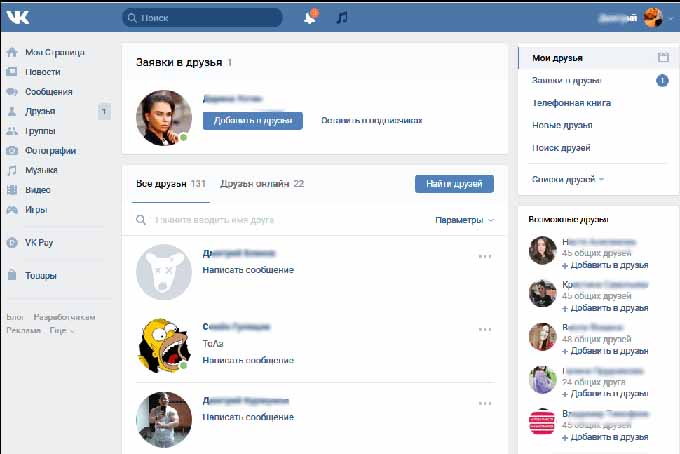 При этом человеку не обязательно быть другом.
При этом человеку не обязательно быть другом.
Кто такие подписчики
Каждый пользователь ресурса спокойно может стать подписчиком другого зарегистрированного участника. Исключение составляют лишь случаи, когда человек находится в черном списке. В такой ситуации у него не будет возможности это сделать. Как только вы отправляете кому-либо свою заявку в друзья, автоматически становитесь подписчиком этого человека. Соответственно, если это сделает он, его ожидает та же участь. Это касается также тех случаев, когда вас удаляют из друзей. В этой ситуации человек из друга превращается в подписчика.
Что могут подписчики
Участники социальной сети, которые находятся в списке подписчиков пользователя, будут так же, как и его друзья, получать обновления, новости, опубликованные статусы, фильмы, музыку — в общем, все, что касается конкретного профиля. Это может быть удобно тем пользователям, которые не находятся в друзьях определенного человека, но при этом желают получать такие уведомления. Для того чтобы человек стал вашим подписчиком, ему достаточно будет зайти на вашу страницу, где нажать на кнопку, которая так и называется: «Подписаться на обновления». Эта кнопка расположена сразу под вашей аватаркой.
Для того чтобы человек стал вашим подписчиком, ему достаточно будет зайти на вашу страницу, где нажать на кнопку, которая так и называется: «Подписаться на обновления». Эта кнопка расположена сразу под вашей аватаркой.
Как убрать подписчиков в Контакте
Что делать в тех случаях, когда пользователь не хочет, чтобы его обновления, кроме друзей, получал еще кто-нибудь? Все очень просто, нужно удалить подписавшихся. Вопрос о том, как убрать подписчиков в Контакте, задается довольно часто. На самом деле в этой процедуре нет ничего сложного. Чтобы убрать подписчиков в Контакте, достаточно всего лишь занести необходимого участника в черный список. Делается это через опцию «Мои настройки». В них и будет находиться ваш черный список.
Где можно увидеть своих подписчиков
Перед тем как убрать подписчиков в Контакте, вы должны посмотреть, кто именно из участников социальной сети получает уведомления о состоянии вашего профиля. Для этого найдите под своей фотографией раздел, который называется «Мои подписчики». Нажимайте на него, и перед вами появится список всех этих людей. Вот это они и есть. Только не спрашивайте о том, как убрать подписку в Контакте. Пока такая возможность не предусмотрена системой, каждый пользователь может подписываться на любые страницы. Но теперь вы уже поняли, как убрать подписчиков в Контакте. Если вас кто-то не будет устраивать, вы уже знаете, что необходимо делать с этим человеком. Теперь вы узнали, кто такие подписчики, на что они имеют право, и как с ними бороться.
Нажимайте на него, и перед вами появится список всех этих людей. Вот это они и есть. Только не спрашивайте о том, как убрать подписку в Контакте. Пока такая возможность не предусмотрена системой, каждый пользователь может подписываться на любые страницы. Но теперь вы уже поняли, как убрать подписчиков в Контакте. Если вас кто-то не будет устраивать, вы уже знаете, что необходимо делать с этим человеком. Теперь вы узнали, кто такие подписчики, на что они имеют право, и как с ними бороться.
Как удалить подписчиков в ВК
Изменения в системе друзей в популярной социальной сети Vkontakte вызвали много негативных откликов со стороны пользователей: теперь если вы отклонили запрос человека о добавлении в друзья, он остается у вас в подписчиках. Более того, незнакомые люди могут просто подписаться на ваши обновления, не добавляя вас в друзья. Как удалить подписчиков В контакте?
Когда вы подписываетесь на человека, его общедоступные обновления появляются в вашей ленте новостей. Точно так же ваши общедоступные обновления появляются в ленте новостей тех, кто подписан на вас. В отличие от добавления в друзья, подписка — процесс не обоюдный: человеку не нужно ваше согласие, чтобы подписаться на ваши обновления.
В отличие от добавления в друзья, подписка — процесс не обоюдный: человеку не нужно ваше согласие, чтобы подписаться на ваши обновления.
Многих такое положение дел раздражает: не всем приятно, когда на их новости подписаны незнакомые люди или те, с кем пересекаться не хочется (бывший парень или девушка, новая пассия бывшего парня или девушки, коллеги и т.п.). Да и пытавшиеся добавить вас в друзья спамеры в списке подписчиков как-то не радуют. Можно ли как-то удалить из списка подписчиков в ВК (в Контакте) неугодных вам пользователей и как это сделать?
1. Занести подписчиков в черный список
Этот способ — самый действенный, но радикальный. Зайдите на страничку с вашими подписчиками, наведите на аватарку жертвы и кликните на крестик в правом верхнем углу. Появится окошко подтверждения. Если уверены — жмите Продолжить.
Когда вы занесете человека в черный список, он больше не сможет отправлять вам личные сообщения и заявки в друзья, а также просматривать вашу страницу.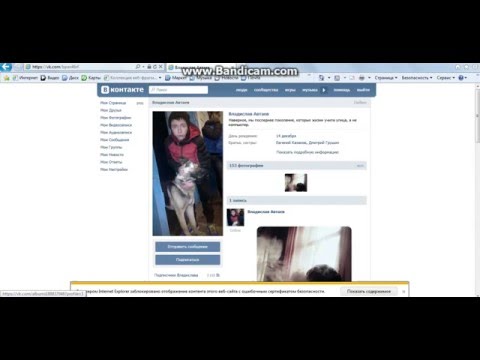 При этом он, естественно, исчезнет из списка подписчиков. Недостаток этого метода в том, что каждого подписчика придется заносить в список вручную, если их у вас слишком много — процесс окажется довольно трудоемким.
При этом он, естественно, исчезнет из списка подписчиков. Недостаток этого метода в том, что каждого подписчика придется заносить в список вручную, если их у вас слишком много — процесс окажется довольно трудоемким.
Если вы решили помиловать кого-то из списка, перейдите на вкладку Черный список в разделе Мои Настройки и кликните по ссылке Удалить из списка напротив этого пользователя. Но учтите, что тогда пользователь снова будет в списке ваших подписчиков, если он не успел отписаться сам.
2. Попросить подписчиков удалиться самим
Действенного способа, как убрать незнакомых подписчиков в ВК (в Контакте), не добавляя их в черный список, нет. Но можно попробовать использовать способы «окольные», какой-то из них может помочь. Для начала можно попросить человека отписаться от вас по-хорошему, отправив ему личное сообщение. Или оставить на своей стене послание всем читающим вашу стену с просьбой отписаться: они увидят его в своей ленте новостей.
Вот только нет никаких гарантий, что люди добровольно отпишутся от ваших обновлений.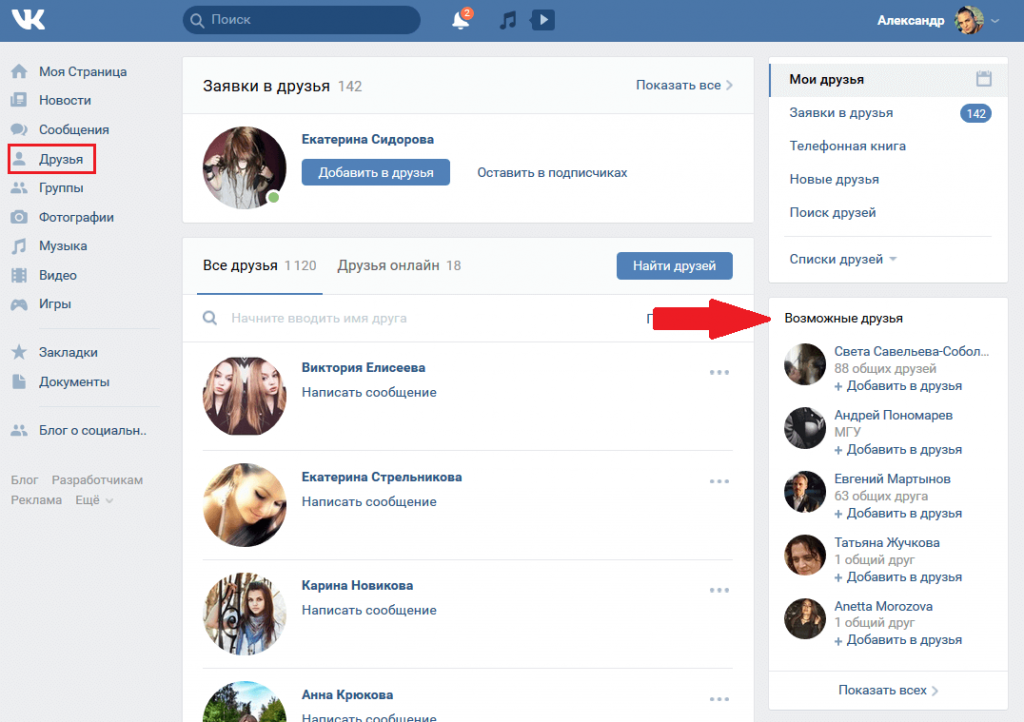 Общее воззвание заметят не все, спамеры вряд ли вообще прочитают ваше сообщение, некоторым подписчикам вы, возможно, сами не будете писать, потому что общаться с этими людьми не хотите. Наконец, если подписчиков много, писать каждому лично может оказаться утомительным занятием.
Общее воззвание заметят не все, спамеры вряд ли вообще прочитают ваше сообщение, некоторым подписчикам вы, возможно, сами не будете писать, потому что общаться с этими людьми не хотите. Наконец, если подписчиков много, писать каждому лично может оказаться утомительным занятием.
3. Ограничить приватность в ВК
Поэтому третий вариант — это оставить подписчиков, но при этом максимально урезать им доступ к вашей личной информации. В настройках приватности (пункт меню Мои Настройки, вкладка Приватность) вы можете сделать так, что большую часть вашей личной информации смогут видеть лишь ваши друзья — а кого добавить в друзья, вы уже решаете сами.
Недостаток этого метода в том, что ограничить доступ нежеланных гостей ко всей информации не удастся: будет видна часть вашей личной информации (к примеру, дата рождения, город, логин Skype, вебсайт), ваши записи на стене, фотографии, которые вы постили на своей стене, список ваших друзей и подписок (скрыть можно только 15 из них), видео- и аудиозаписи. Так что полностью закрыться от не-друзей, не занося их в черный список, как это было возможно раньше, вам не удастся.
Так что полностью закрыться от не-друзей, не занося их в черный список, как это было возможно раньше, вам не удастся.
Так что единственный верный способ убрать подписчиков ВК — это занести их в черный список. Но способ этот достаточно радикальный (человек больше вообще не сможет с вами общаться) и трудоемкий.
В запросе как узнать на кого подписан в инстаграм, все понятно, но вот другие запросы, могут пересекаться между собой, так, к примеру, есть вопрос как узнать на кого подписан человек в инстаграме, скорее всего, подразумевает, следующее. Это, как посмотреть на кого подписан пользователь. В любом случае мы рассмотрим все , а также дополним материал сервис службами. Которые могут представлять такую информацию онлайн, через свои веб-сайты.
Вкладка «подписки» в приложение и социальной сети instagram – очень полезная вещь, ведь здесь есть возможность посмотреть на кого вы подписаны. К примеру, если захочется проявить интерес к человеку, вы совершаете подписку и тем самым проявляете заинтересованность в нём.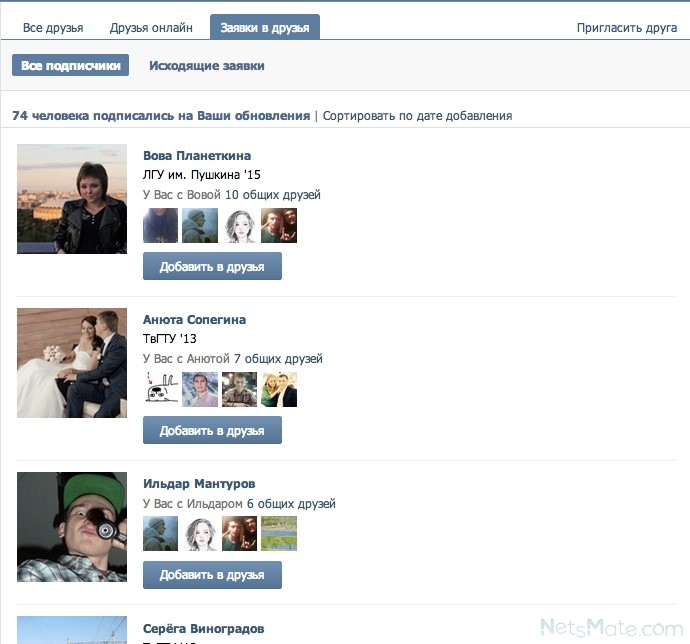 Исходя из этого, формируется база, которую можно просматривать в любое время.
Исходя из этого, формируется база, которую можно просматривать в любое время.
Это активное поле, с правой стороны с количеством ваших подписок и надписью, подписки. Здесь находится список пользователей, на которых вы подписаны и получаете, новости и уведомления об их публикациях, комментариях и так далее.
Рассмотрим подробнее. Узнавать все ваши подписки можно через личную страницу. Перейдите в раздел подписки, где они расположена показано на скриншоте выше. Это активное поле также отображает число с n -ым количеством подписчиков, на которых вы подписаны.
Нажмите вкладку подписки
Нашли вкладку подписки с людьми, на которых вы подписаны, теперь вам потребуется лишь кликнуть на неё. Так, вы сможете посмотреть списком, всех пользователей на которых когда-то подписались.
Как убрать пользователя из списка своих читателей?
Если вдруг захотели удалить человека из числа своих друзей, нажмите вкладку «подписки» рядом с аватаром человека. После чего появится всплывающее, окно с надписью отмена и отменить подписку. Выбираем вариант, отменить подписку и вы больше никогда не увидите информацию о нём.
После чего появится всплывающее, окно с надписью отмена и отменить подписку. Выбираем вариант, отменить подписку и вы больше никогда не увидите информацию о нём.
Топ-приложений, которые помогут узнать, кто недавно отписался от ваших обновлений
Все это делается, в ручном режиме, можно и с помощью программ, облачных сервис систем для массфолловинга и масслайкинга. Если мы говорим, о том как отписаться, от пользователей, на которых вы подписаны.
А также есть , приложения и веб-сайты, которые предоставляют статистку по вашему аккаунту, наиболее популярные из них, это:
Unfollowgram
Unfollowers.com
Justunfollow.com
Insta.friendorfollow.com
Ссылками делать не будем, регистрировались, тестировали, многие из них, как правило предлагают про версии, платные версии, так что кому делать нечего, может и купить себе про версию. Кроме того, благодаря этим ресурсам можно узнать всю активность вашего профиля, а приятный бонус в виде создания белого и чёрного списка, поможет следить за потенциальными подписчиками.
Подписки друзей или как узнать, на кого подписаны ваши друзья
Аналогия, такая же, если аккаунт не закрыт, то. Нажмите на страницу вашего знакомого. Там вы встретите, описанное выше активное поле подписки, с цифрой читателей вашего друга. Зайдите в раздел подписки и посмотрите список, пользователей, на которых подписан ваш друг или любой интересующий вас, аккаунт.
Как узнать кто подписан в инстаграме
И последний запрос который пересекается с вопросом, как узнать на кого подписан в инстаграм — кто подписан в инстаграме, на вас. Действия практически аналогичные, поле подписчики отображает число ваших подписчиков и в то же время является активным. При нажатии, на которое вы можете, увидеть полный список пользователей, которые являются вашими подписчиками и которые видят все ваши публикации в своей ленте.
Видео
Как узнать кто добавлялся в друзья. Как узнать важных друзей в вк у друга
Остановить Продолжить
Сейчас мы поняли, как посмотреть, кто кого добавил в друзья ВКонтакте и как добавить этих друзей ВКонтакте к себе в профиль или в сообщество.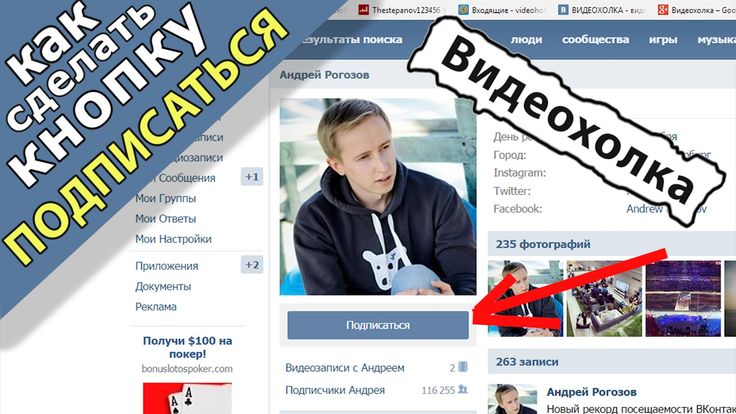 С друзьями то все понятно, но можно ли посторонних пользователей без их предварительного согласия приглашать и добавлять к себе в сообщество, увеличивая количество подписчиков группы? Нет, к сожалению, нельзя. Удастся только лишь отправлять письма с просьбой вступить в сообщество своим товарищам, которые добавлены в профиль, как друзья. В день нельзя добавить, например, 50 приглашений, так как правилами ВК установлено, что более 40 друзей в сутки звать в сообщество, посредством рассылки приглашений, нельзя. Но и здесь есть интересный выход — надо воспользоваться специальным платным сервисом по накрутке подписчиков.
С друзьями то все понятно, но можно ли посторонних пользователей без их предварительного согласия приглашать и добавлять к себе в сообщество, увеличивая количество подписчиков группы? Нет, к сожалению, нельзя. Удастся только лишь отправлять письма с просьбой вступить в сообщество своим товарищам, которые добавлены в профиль, как друзья. В день нельзя добавить, например, 50 приглашений, так как правилами ВК установлено, что более 40 друзей в сутки звать в сообщество, посредством рассылки приглашений, нельзя. Но и здесь есть интересный выход — надо воспользоваться специальным платным сервисом по накрутке подписчиков.
Давайте еще рассмотрим возможные проблемы с рассылкой приглашений в группу:
- Если друг блокировал возможность рассылки для него приглашений — отправить ему запрос уже невозможно.
- Вы увидели, что кнопка «Пригласить друзей» в вашей группе отсутствует? Вероятно, ранее была создана публичная страничка, куда звать пользователей нельзя. Но эту проблему можно быстро исправить, сделав всего лишь один клик по кнопке «Перевести в группу».
 Все, проблема решена. Теперь приглашайте пользователей в свое сообщество.
Все, проблема решена. Теперь приглашайте пользователей в свое сообщество.
Считаете, что друзей в вашем профиле ВК недостаточно, поэтому, по сути, и звать в группу некого? Давайте попробуем решить вопрос, как быстро добавить много друзей ВКонтакте. Для этого существует несколько способов.
- Во-первых, можно использовать специальные группы, предназначенные для добавления друзей.
- Во-вторых, если на страничке уже 50-100 или больше друзей, удастся пользовать сервис «Возможные друзья»
- В-третьих, не надо забывать про PR-приложения, например, под названием «Давай дружить».
- В-четвертых, еще удастся привлечь интересные группы ВКонтакте, тематика которых перекликается с вашим сообществом. Там, зайдя в графу «Участники группы», можно добавлять в друзья пользователей, которые тоже, возможно, заинтересуются тематикой вашего сообщества.
Как добавить друга в скрытые друзья ВКонтакте?
У вас в друзьях есть люди, которых бы не хотелось «светить» перед посторонними? Добавьте их в скрытые друзья.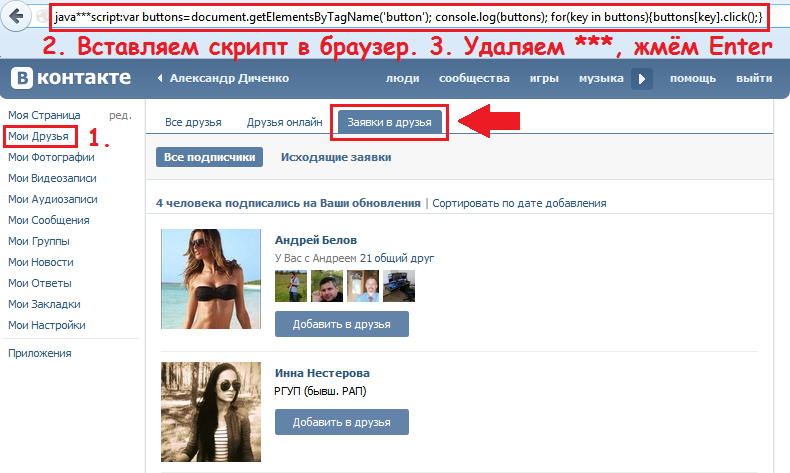 Сделать это просто. Нужно нажать в левом столбце странички пункт «Мои настройки», далее нажимаем «Приватность» и указываем «Кого видно в списке моих друзей и подписок: Всех, кроме….» . Добавляем в приват того пользователя, которого хотелось бы скрыть.
Сделать это просто. Нужно нажать в левом столбце странички пункт «Мои настройки», далее нажимаем «Приватность» и указываем «Кого видно в списке моих друзей и подписок: Всех, кроме….» . Добавляем в приват того пользователя, которого хотелось бы скрыть.
Хотите знать, как посмотреть кого добавили в друзья мои друзья ВКонтакте и именно те, за которыми вы постоянно следите? Для начала запомните число друзей юзера, просмотрев их полный список, затем регулярно заходите на страничку и смотрите не появились ли там новички. Еще, чтобы регулярно просматривать, кого добавили в друзья, нужно каждый день следить за новостями, а конкретно обновлениями. Там регулярно публикуются сведения, кого друзья добавили к себе в друзья. Еще, зайдя на страницу к своему приятелю ВК, удастся посмотреть, кто из его друзей онлайн, возможно это и будет скрытый друг.
Как накрутить друзей в ВК?
Не знаете, как ВКонтакте просто подписаться на человека, а не добавлять его в друзья? На самом деле, кнопку подписаться убрали уже примерно 5 лет тому назад. Потому если хочется остаться подписанным на чью-либо страницу — посылайте запрос юзеру в друзья. Даже если человек не одобрили заявку — вы все равно останетесь в подписчиках. Нежели вы его удалите — тоже будете подписаны на страничку пользователя. Думаете все же, а как сделать опцию ВКонтакте подписаться, а не добавлять человека в друзья? Никак, к сожалению.
Потому если хочется остаться подписанным на чью-либо страницу — посылайте запрос юзеру в друзья. Даже если человек не одобрили заявку — вы все равно останетесь в подписчиках. Нежели вы его удалите — тоже будете подписаны на страничку пользователя. Думаете все же, а как сделать опцию ВКонтакте подписаться, а не добавлять человека в друзья? Никак, к сожалению.
После того как возможный юзер добавлен к вам в статус друга, но вам кажется, что этого все равно немного и хочется большего — воспользуйтесь рассылкой на приглашение в друзья, добавляя к себе в профиль всех, людей, показавшихся интересными. Не переживайте, в любой момент их можно убрать из друзей, заблокировав страницу пользователя. Последний вариант привлечения множества новых друзей — платный сервис.
Интернет и социальные сети плотно вошли в нашу жизнь. Они затронули все аспекты деятельности человека и его взаимодействия с другими людьми. Поэтому, сведения о том, как посмотреть, кого добавил друг в контакте , весьма актуальны.
Подобно реальной ситуации такие сети, как в vkontakte, facebook,Twitter затронули такие неотъемлемые её части как дружба и любовь. Как и в реальном жизненном пространстве, здесь действует правило: «Скажи мне, кто твой друг, и я скажу, кто ты».
В общении с человеком, нас интересуют его поступки, и как они совпадают, или не совпадают с нашими интересами. Вне Интернета мы не узнаем, с кем общается наш друг, если нас нет рядом. Но, в Vkontakte это разрешено и возможно. Более того, у нас есть много причин для этого. Скажем, парень хочет знать, с кем общается его девушка или наоборот.
А если человек завел Интернет-магазин и у него есть покупатели, то он может условно разделить их на группы и интересоваться кругом контактов и стилем общения представителей разных групп.
Как посмотреть, кого добавил друг в контакте
Чтобы это сделать, нужно иметь свой счет в контакте, знать логин и пароль и подружиться с достаточным количеством людей. Последнее необходимо, так как у людей много разных причин завести запись в социальной сети.
Например, это требуется по работе, для входа на различные интересующие сайты, получения скидок на товары. Люди с такой мотивацией не ищут друзей или очень пассивны.
Способ 1. Через свою учетную запись
Этот способ отличается простотой, но годится только, если данные о Вашем логине и пароле и мобильный телефон у Вас под руками. Телефон нужен, если у Вас настроено подтверждение входа по SMS. Допустим, что у Вас нет такой настройки, и Вы знаете указанные данные. Тогда процедура такова:
- вход в сеть;
- переход к пункту новости;
- настройка фильтра новостей;
- чтение.
Итак, действуйте в такой последовательности. Набираете адрес vk.com. В правом верхнем углу появившейся страницы вводите свой логин и пароль. На Вашей странице в системе слева расположены пункты меню. Выбираете пункт новости и кликаете на нем мышью.
В меню справа кликаете на кнопку обновления. Вы увидите нечто подобное рисунку.
На рисунке показаны новости всех видов. Если человек хочет получать или распространять сведения, а не заводить друзей, то Вам понадобится время, чтобы прокрутить мышь и узнать, когда и каких друзей он заводил.
Если человек хочет получать или распространять сведения, а не заводить друзей, то Вам понадобится время, чтобы прокрутить мышь и узнать, когда и каких друзей он заводил.
Но, у Вас есть выход. На рисунке справа показано меню фильтр. Он указывает типы новостей, которые Вы должны видеть. Кликайте на птичках мышью, что убрать со страницы ненужное.
Теперь Вы четко видите, когда и кого Ваш друг добавил себе в друзья. Читайте об этом и кликайте на ссылках к записям его новых друзей, чтобы узнать его ближе.
Следует отметить, что данный способ не поможет, если друг отключил передачу уведомлений о новых друзьях. Для такой ситуации Вам понадобится способ два.
Способ 2. Если друг запретил сообщать о новых друзьях
Он состоит из таких шагов:
- переход в меню друзья;
- просмотр.
- повторный просмотр.
Находясь на своей странице, заходите в меню друзья. Ищете Друзей путем простого просмотра страницы или применяете фильтры из Меню справа. Допустим, Вы не помните точное имя, но знаете, что он из Саратова.
Допустим, Вы не помните точное имя, но знаете, что он из Саратова.
Тогда жмете на параметры и в пункте город вводите Саратов. Получив окончательный список, выбираете нужного человека, заходите на его страницу. На странице под фотографией или аватаром выбираете пункт Друзья, ссылки на записи некоторых из них находятся там. Кликаете на слово «Друзья» и получаете полный список.
Далее выделяете весь список мышью или с помощью комбинации клавиш ctrl-A, записываете или запоминаете. Если выделять мышью, то просто щелкните на любом месте в списке друзей желательно, где-то в верхней части и тяните мышью вниз страницы до конца. Затем, нажимаете правую клавишу мыши и выбираете пункт копировать.
Открываете удобную для Вас программу, вставляете скопированное туда и сохраняете файл. Через некоторое время заходите на его страницу и сверяете список при простом просмотре или с помощью повторного сохранения. Если в Ваших старых записях, значит, его раньше не было.
Как узнать, кого добавили в конкретную группу из списка друзей
В контакте есть интересная возможность сортировки друзей по группам.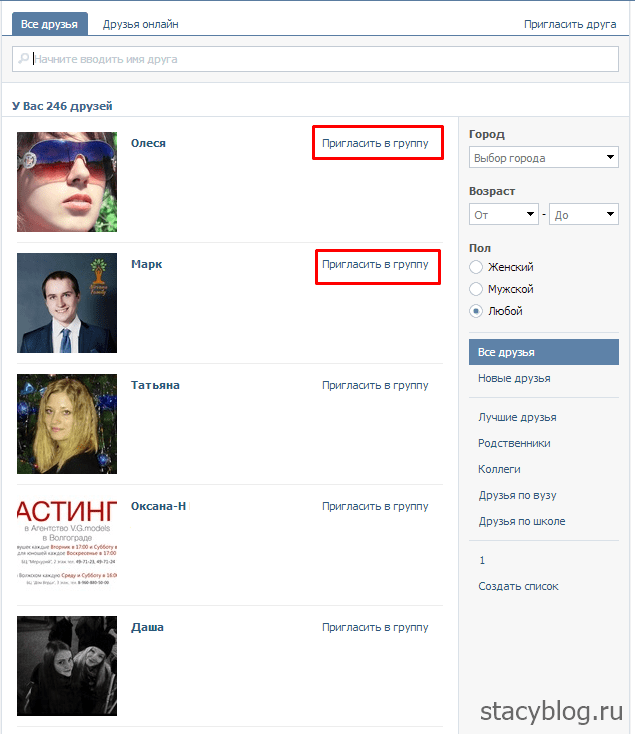 Есть группа лучшие друзья, группа родственники, коллеги и другие. Допустим, Вы воспользовались одним из способов и узнали, что пользователь «А» ввел в друзья пользователя «В». Вы поинтересовались пользователем, и он показался Вам интересным. Вы хотите знать, в какой степени или для чего пользователь «А» дружит с ним. Тогда вы действуете так:
Есть группа лучшие друзья, группа родственники, коллеги и другие. Допустим, Вы воспользовались одним из способов и узнали, что пользователь «А» ввел в друзья пользователя «В». Вы поинтересовались пользователем, и он показался Вам интересным. Вы хотите знать, в какой степени или для чего пользователь «А» дружит с ним. Тогда вы действуете так:
- Заходите в свою запись.
- Жмете на пункт меню Друзья.
- Находите интересующего друга.
- Переходите на его страницу.
- Заходите в пункт меню друзья.
- Помещаете курсор в меню поиск.
- Набираете имя нового друга.
У вас получится примерно такое окно.
Как видно по верхней записи, если человек четко определил друга в какую-то группу, то эта группа высветится.
Более того, если друг сделал невозможным информирование о новых друзьях, то можно поступать, так же, как и в пункте 2, но не со всеми друзьями, а с отдельной группой.
Иные способы
Бывает, что о добавлении в друзья можно догадаться или узнать косвенно. Например, из общих новостей вашего друга, фотографий или видео. Если какой-то пользователь часто упоминается, попадается в материалах, то, возможно, он находится в списке друзей.
Например, из общих новостей вашего друга, фотографий или видео. Если какой-то пользователь часто упоминается, попадается в материалах, то, возможно, он находится в списке друзей.
Друг Вашего друга тоже может указывать, что он общается с Вашим другом, распространять его посты, сообщения видео и т.п.
У всех описанных способов одно достоинство — простота. И два недостатка: множество пошаговых операций и серьезные затруднения при постоянном желании следить за друзьями.
Проблему решает автоматизация. Она сложна, но если настроить, то можно сэкономить немало времени.
Нужно использовать две программы: органайзер и менеджер паролей. В качестве органайзера берем Power notes, так как он позволяет автоматически открывать адрес сайта по расписанию. И возьмем надежный менеджер паролей Sticky passwords. Предположим, что пароль в контакте введен в менеджер паролей, и программа работает.
Нам нужно настроить Power notes. В меню программы выбираем Новая записка. Появляется окно текста. При желании пишем в него что-то вроде: «проверить, нет ли новых друзей у моих друзей». Входим на свою страницу с обновлениями новостей в контакте. Выделяем мышью содержимое адресной строки и копируем его.
При желании пишем в него что-то вроде: «проверить, нет ли новых друзей у моих друзей». Входим на свою страницу с обновлениями новостей в контакте. Выделяем мышью содержимое адресной строки и копируем его.
Возвращаемся в Power notes и заходим в пункт события. Вставляем адрес веб-страницы. Жмем добавить. Включаем напоминание в меню главная. В меню Визард показа устанавливаем нужную периодичность. Можно поставить раз в час, раз в год, в конкретные даты и др.
Если в момент запуска заметки Sticky Password будет работать, Вам даже не придется вводить пароль! Или просто нажмете войти, но поля логина и пароля на сайте vk.com уже будут заполнены.
Вы прочитали статью о том, как узнать о новых друзьях Ваших друзей. Есть несколько способов сделать это. Для одноразового использования лучше всего просто зайти на страницу новостей или в меню друзья в профиле Вашего друга, если он запретил рассылку сообщений.
А для постоянного использования применяйте сочетание органайзера и менеджера паролей. Иногда можно просто догадаться о чьих-то друзьях.
Иногда можно просто догадаться о чьих-то друзьях.
Если вам не безразлична виртуальная жизнь ваших друзей, и вы хотите знать, кого они добавляют в друзья, то сейчас я покажу вам один способ. С его помощью вы без проблем сможете увидеть, кому ваш приятель отправляет заявки, и кто из пользователей их принимает.
Для чего это нужно
Используя методы, которые описаны ниже, вы всегда сможете узнать, кого добавили в друзья те люди, с которыми вы также состоите в дружбе, в рамках социальной сети вконтакте.
Это можно использовать просто в качестве информации. С другой стороны — можно следить за своим парнем и девушкой. Применяйте на ваш вкус.
Просматриваем, кого добавил друг вконтакте
Для этой задачи мы будем использовать функцию просмотра обновлений.
Заходим на свою страничку в вк, и идем в раздел «Новости» . Здесь переходим на вкладку «Обновления» .
Тут автоматически формируется список обновлений, который включает в себя следующие пункты:
- В какие группы вступил пользователь
- Новые фотографии
- Кого пользователь добавил в друзья — а это именно, то что нам нужно
- Прочая информация
Для удобства просмотра, вы можете настроить вывод результатов.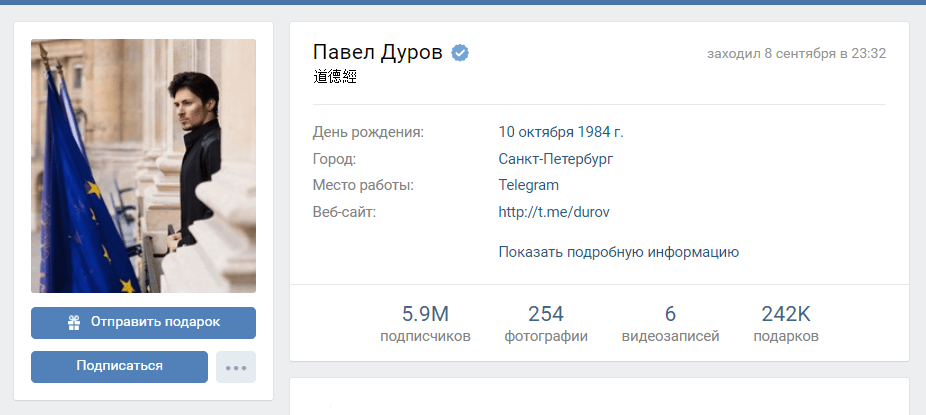 Нажмите на ссылку фильтр, и в списке оставьте только пункт «Новые друзья»
.
Нажмите на ссылку фильтр, и в списке оставьте только пункт «Новые друзья»
.
Теперь у нас будут отображаться только те пункты, которые информируют нас о том, кого добавили наши друзья.
Дело за малым — нужно найти в списке человека, обновления которого нас интересуют. Советую вам прокрутить результаты существенно ниже, чтобы расширить область поиска. Дальше мы нажимаем Ctrl+F (поиск), и вводим имя, фамилию или любое словосочетание — то, что написано у пользователя в качестве ФИО.
Как видите на картинке выше, я ввел фамилию нужного пользователя, и он был найден в списке результатов. Сразу можно посмотреть, кого он добавил в друзья.
Заключение
Как видите, способ очень простой. С его помощью вы всегда сможете отследить, кого ваш друг добавляет. Но есть одно исключение — если он , то вы не сможете увидеть его.
Вопросы?
Вконтакте
Интернет источники дают много информации о том, что нас интересует и привлекает. Часто не удается наблюдать за жизнью какого-либо интересного человека.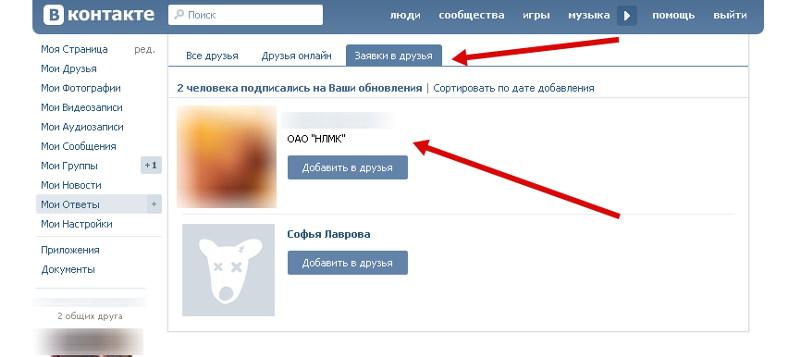 Добавив его в друзья, в социальной сети, возникает возможность узнать о нем больше информации. Вам интересно кого и когда добавил друг в друзья? Тогда обратите внимание на информацию ниже. Это очень просто.
Добавив его в друзья, в социальной сети, возникает возможность узнать о нем больше информации. Вам интересно кого и когда добавил друг в друзья? Тогда обратите внимание на информацию ниже. Это очень просто.
Оглавление:
1. Для чего это нужно?
2. Обозреваем, кого добавил и когда ваш друг в контакте;
3. Заключение.
Для чего это нужно?
Сеть в контакте дает очень много интересной и развернутой информации. В том числе и о наших друзьях. Проводя время в сети, мы уделяем время своим друзьям, одногруппникам, родственникам и др. И для того, что бы было проще, на сайте в контакте вы можете посмотреть список друзей своего друга прямо у него на личной странице. И есть возможность совершать данный процесс, не выходя за пределы своей страницы. Смотрим, как:
Первоначально перед нами появляется картинка, которую стоит внимательно рассмотреть, для того, чтобы понять какие имеются раздела и для чего они вам нужны. Далее заходим в раздел «Мои Новости», который размещен слева страницы.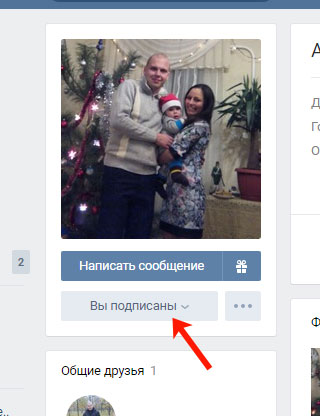 В данном разделе размещена информация о событиях, которые происходили с друзьями, группам, сообществами и т.д. Появляются все события по нарастающей, от новых к более старым. Затем перед вами появятся почти вверху страницы три пункта: Новости, Обновления и Комментарии. Переключаем кнопкой мышки на Обновления. Здесь высвечивается информация только о друзьях и есть возможность рассмотреть подробную информацию о них:
В данном разделе размещена информация о событиях, которые происходили с друзьями, группам, сообществами и т.д. Появляются все события по нарастающей, от новых к более старым. Затем перед вами появятся почти вверху страницы три пункта: Новости, Обновления и Комментарии. Переключаем кнопкой мышки на Обновления. Здесь высвечивается информация только о друзьях и есть возможность рассмотреть подробную информацию о них:
1. На кого подписался или добавил в друзья;
2. В какую группу или сообщество вступил;
3. Новые фотографии
Есть очень простой способ посмотреть, кто из ваших друзей, когда и кого добавил. Зайдите к себе на страницу, слева наведите курсор на «Мои друзья». Далее ищем и переключаем с окна «Новости» на «Обновления». Затем сразу же перед глазами появится информация о том, кого добавил тот или иной друг. Если интересен определенный человек, то справа сверху есть название «Фильтр». Нажимаем и убираем галочки, оставляем пункт «Новые друзья».
И самое интересное то, что сразу будет высвечиваться информация о том, кого он добавил в недавнем времени.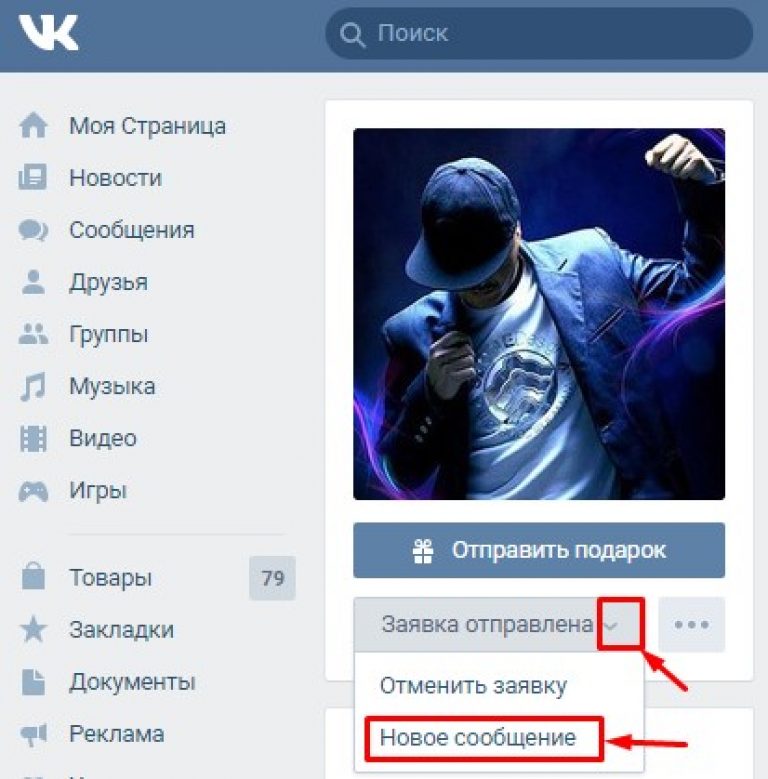
https://youtu.be/nJGaZz6C48s
Заключение
Очень простой и удобный способ проследить за своим близким человеком, родственником или же просто из чувства любопытсва посмотреть, кто у кого есть в друзьях, или добавил. Благодаря данному пути, можно проследить действия всех друзей, кто вам особо интересен. Но бывает такое, что информация не обо всех ваших друзьях высветиться. Некоторые настраивают свои страницы так, чтобы не было видно новых друзей в обновлениях.
Иногда очень интересно посмотреть, кого ваш друг добавляет в друзья в социальной сети Вконтакте. Кто-то хочет узнать, с кем заводит дружбу его жена, кому-то не безразличен круг общения собственных детей. Подобных причин множество. Раньше эту информацию нельзя было узнать, сегодня это сделать несложно. Эта статья расскажет вам – как узнать в ВК, кого добавил друг в друзья, а также что еще можно увидеть на странице друзей.
Для того, чтобы просмотреть интересующую нас информацию о друзьях, воспользуемся просмотром обновлений на сайте.
Обновления ВК предоставляют различную информацию пользователю: какие фото были загружены в , в которых вы состоите, что происходит на страницах, на которые вы подписаны и прочее.
Для открытия поиска по именам нажмите комбинацию Ctrl+F и введите словосочетание, которое является именем, а в некоторых случаях псевдонимом, нужного человека. Но есть условия, при которых данный способ не будет работать. Пользователь, который нам интересен, может отказаться от показа в новостной ленте друзей, которых он добавляет в своих настройках. Но благо далеко не все пользователи знают об этой настройке, поэтому ее используют крайне редко. Чтобы это сделать, нужно зайти в раздел – приватность. И удалить соответствующие галочки.
Важные друзья на странице друга в Вконтакте
Не все пользователи знают, что размер списка друзей имеет ограничения – 10 тысяч. Хотя у большей части список не превышает 300 человек. Возможно вы задумывались когда-нибудь каким образом распределяются друзья в нем? Просмотрев свою страницу, можно легко понять, что в топе у вас находятся те, с кем вы чаще всего общаетесь. Но бывают случаи, когда на вершине оказывается человек, с которым вы давно уже не общаетесь. Это аккаунты, которые вы чаще всего посещали, комментировали и просматривали фото. Также в топ попадают недавно добавленные друзья, если ваша активность будет спадать на их странице, они будут опускаться по списку вниз.
Но бывают случаи, когда на вершине оказывается человек, с которым вы давно уже не общаетесь. Это аккаунты, которые вы чаще всего посещали, комментировали и просматривали фото. Также в топ попадают недавно добавленные друзья, если ваша активность будет спадать на их странице, они будут опускаться по списку вниз.
Но открыв страницу вашего друга, вы заметите, что друзья на ней распределяются иначе. На первом месте будете стоять вы. Далее располагаются общие друзья с этим пользователем, чем больше общих друзей у пользователя в списке, тем выше находится этот пользователь в списке вашего друга. Когда общие друзья закончатся, пользователи будут размещаться в списке у друга по дате регистрации в ВК. Поэтому важность друзей в списке вашего друга обычным способом узнать нельзя. Это говорит о том, что конфиденциальность пользователей важна для социальной сети.
Как посмотреть фотографии, которые друг закрыл для общего просмотра?
Закрытые фото можно просмотреть благодаря нововведению сервиса «Ускоренный режим просмотра фотографий».
- Включаем новую функцию (ускоренный режим просмотра фото).
- Переходим в пункт «Фотографии, на которых отмечен пользователь» (необходим доступ к этому раздели, иначе не выйдет).
- Выбираем любую открытую фотографию и просматриваем вместе с закрытыми, как в обычном режиме. Все фото из закрытого альбома будут доступны.
Такой способ возможен по причине «кривой» разработки этой функции программистами ВК. Скорее всего, этот «баг» в будущем будет исправлен, а пока можно пользоваться.
Доступ к закрытым разделам друга в ВК
Одна из самых популярных и интересных тем – доступ к закрытым страницам и разделам в ВК. Иногда друзья закрывают разделы на своей странице, например: аудиозаписи или фотографии. Но все же понимают, закрыл – значит что-то интересное. Удовлетворить свою любопытность можно с помощью небольших манипуляций с адресной строкой браузера на странице Вконтакте.
Каждый пользователь имеет свой ай-ди (ID). Кто еще не знает что такое ID – это уникальны номер, который закрепляется за каждым пользователем. В строке браузера он выглядит так: https://vk.com/id356849341. Каждый раздел имеет свое название в строке, после главного домена и слеша. Например, выглядит так: https://vk.com/audios. Совместив ID друга и название раздела в строке браузера, мы получим доступ к закрытому разделу. Таким образом, можно получить доступ к любому закрытому профилю и разделу, комбинирую название разделов латиницей и номер пользователя.
В строке браузера он выглядит так: https://vk.com/id356849341. Каждый раздел имеет свое название в строке, после главного домена и слеша. Например, выглядит так: https://vk.com/audios. Совместив ID друга и название раздела в строке браузера, мы получим доступ к закрытому разделу. Таким образом, можно получить доступ к любому закрытому профилю и разделу, комбинирую название разделов латиницей и номер пользователя.
Вконтакте
На что можно подписаться в контакте. Что такое подписки В Контакте? Для чего они нужны
Что такое подписки в контакте — прочитай о том, что означает подписка в контакте, и как ей воспользоваться
Хитрость заключается в том, что ранее была возможность стать чьим-либо фанатом, а Вы могли оказаться кумиром для кого-либо. В январе просто поменяли заглавие «фанаты» на «подписчики». Сейчас на Вашу страничку в контакте кто-либо может подписаться, а Вы это увидите под собственной аватаркой. Под ней будет написано «мои подписчики», напротив будет стоять определенное число людей, подписавшихся на Вас.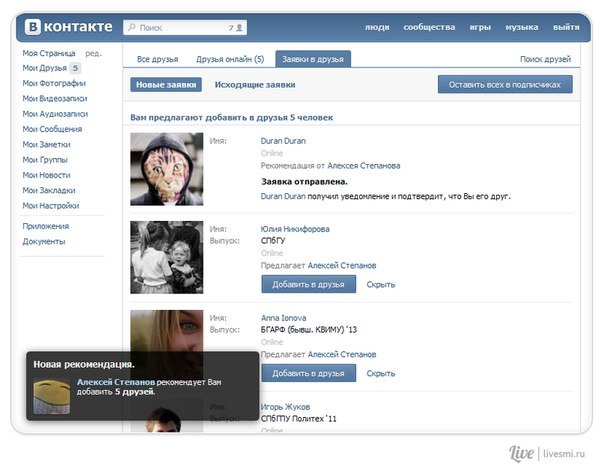 Нажав на эту кнопку, Вы увидите, кто конкретно является Вашим подписчиком.
Нажав на эту кнопку, Вы увидите, кто конкретно является Вашим подписчиком.
Что означает подписка в контакте, и как подписаться
Итак, если вы никогда не воспользовались функцией поклонников и кумиров, объясним, что значит подписка в контакте. Подписавшись на страничку хоть какого человека, Вы будете созидать все конфигурации его странички у себя в новостной ленте. У многих появляется вопрос, для чего подписываться на кого-то из друзей, если анонсы о страничке этого человека и так возникают в ленте. В том-то и дело, что никакого смысла нет добавлять друзей в свои подписки! Функция подписки в контакте значит, что в новостной ленте показываются конфигурации не только лишь друзей, да и интересующих Вас людей, которые не занесены в перечень друзей.
Хотя если юзер вожделеет созидать анонсы от определенного количества собственных друзей, то он может не создавать перечень из их, а просто подписаться на их обновления. Потом в меню «анонсы» справа надавить на «фильтр», позже на «все записи» и избрать «подписки». Не забудьте, что пробовать это нужно только тогда, когда Вы уже подписались на кого-то, по другому в фильтре просто не будет отображаться подписок. Но для чего подписки в контакте на друзей, если есть функция «списки»!
Не забудьте, что пробовать это нужно только тогда, когда Вы уже подписались на кого-то, по другому в фильтре просто не будет отображаться подписок. Но для чего подписки в контакте на друзей, если есть функция «списки»!
Сейчас разберемся, как подписаться на интересующего Вас человека. Вам необходимо отыскать страницу подходящего человека и зайти на нее. Под его аватаркой найдите кнопку «подписаться на обновления» и нажмите на нее. Сейчас в новостях посреди обновлений Ваших друзей будут появляться и все обновления этого человека.
Чтоб поглядеть, на кого Вы успели подписаться, откройте свою страничку в контакте, и слева под перечнем друзей будет перечень вашик подписок. Естественно, случается, что Вы подписались по ошибке либо больше не желаете получать обновления странички определенного человека. В таком случае зайдите на его страничку и под аватаркой нажмите на кнопку «отписаться от обновлений». Вы также сможете выяснить, подписался ли кто-либо на Ваши обновления. Для этого под собственной аватаркой поглядите, есть ли кнопка «мои подписчики». Если ее нет, означает пока на Ваши обновления никто не подписан. А если кнопка существует, то напротив нее отмечено количество людей, интересующихся Вашими новостями. Нажав на «мои подписчики», человек увидит, кто конкретно подписался и вожделеет следить за ним.
Если ее нет, означает пока на Ваши обновления никто не подписан. А если кнопка существует, то напротив нее отмечено количество людей, интересующихся Вашими новостями. Нажав на «мои подписчики», человек увидит, кто конкретно подписался и вожделеет следить за ним.
Что дает подписка в контакте, и как удалить собственного подписчика
Человек, подписавшийся на обновления Вашей странички, будет созидать их в новостях, потому что подписка в контакте дает возможность созидать все конфигурации, произошедшие у Вас. Это могут быть статусы, новые фото, видеозаписи и почти все другое. Если Вы не желаете, чтоб определенный юзер, подписавшийся на Ваши обновления, был удален из подписчиков, нужно сделать последующее. Откройте страничку данного юзера и скопируйте ссылку на его страничку вверху браузера. Позже зайдите в меню «опции», а там во вкладку «блэклист». В показавшееся окошко воткните ссылку на страничку нежеланного подписчика и нажмите кнопку «добавить в блэклист». Сможете проверить под собственной аватаркой, что данного человека уже нет в перечне подписчиков, а это значит, что больше он не сумеет созидать обновления Вашей странички.
Среди множества социальных сетей выделяется ресурс ВКонтакте. Изначально он был создан как место общения активной молодежи, а чуть позже стал наполняться различными полезными и интересными сервисами. К примеру, сейчас сеть обладает одним из самых больших музыкальных архивов в Рунете. Успех ВКонтакте, помимо прочего, легко объяснить тем, что его развитие не стоит на месте. Регулярно обновляется дизайн и появляются новые опции, делающие процессы общения и обмена информацией еще более увлекательными. Одним из самых интересных сервисов являются так называемые подписки. Попробуем разобраться в том, что такое подписки В Контакте, для чего они нужны.
Сервис «подписки»: что это такое?
Сервис «подписки» ВКонтакте появился уже достаточно давно и уверенно вошел в жизнь большинства пользователей ресурса. Но многие все еще задаются вопросом: «Что такое подписки В Контакте?» Основное предназначение опции заключается в возможности оперативно узнавать о произошедших изменениях на странице интересного для вас человека. Под определение «изменения» при этом попадают обновления статусов, новые добавленные фотографии, записи на стене. Теперь, когда стало понятно, зачем нужны подписки В Контакте, познакомим вас с принципом их работы.
Под определение «изменения» при этом попадают обновления статусов, новые добавленные фотографии, записи на стене. Теперь, когда стало понятно, зачем нужны подписки В Контакте, познакомим вас с принципом их работы.
Как работает этот сервис?
Оформить подписку просто. Для этого достаточно отправить интересующему вас пользователю заявку на добавление в друзья. При этом все будет оформлено автоматически, вне зависимости от того, добавили ли вас в друзья. Разумеется, исходя из защиты приватности, любой пользователь может ограничить доступ к информации по подписке. В этом случае вы будете получать только те новости, которые он указал в параметрах настройки опции. Но полностью запретить другим подписываться «на себя» у пользователей возможности нет, ну разве что кроме варианта занести конкретного подписчика в черный лист. Во всех других случаях необходимо помнить, что подписаться на вас может любой участник ВКонтакте.
Для чего нужен сервис?
Если мы еще не ответили на вопрос о том, что такое подписки В Контакте, то стоит пояснить, что главной идеей сервиса является возможность не потерять человека из своей зоны видимости, оставаясь наблюдателем со стороны или активным собеседником. Актуальна опция для звездных пользователей и их официальных фан-клубов, которым важно распространять информацию о проводимых мероприятиях и делиться новостями. Часто социальная сеть ВКонтакте используется как площадка для презентации и распространения различных товаров/услуг. А что дает подписка В Контакте сетевым предпринимателям? Благодаря сервису они имеют возможность отправлять своим подписчикам актуальную информацию о новинках, акциях, размещенных презентационных роликах. Теперь, когда вы точно знаете, что такое подписки В Контакте, осталось только придумать, чем они смогут быть полезны конкретно вам. Все новые появляющиеся сервисы, безусловно, делают наше общение в социальных сетях не только приятным, но и полезным, а в некоторых случаях — и достаточно выгодным с финансовой точки зрения.
Актуальна опция для звездных пользователей и их официальных фан-клубов, которым важно распространять информацию о проводимых мероприятиях и делиться новостями. Часто социальная сеть ВКонтакте используется как площадка для презентации и распространения различных товаров/услуг. А что дает подписка В Контакте сетевым предпринимателям? Благодаря сервису они имеют возможность отправлять своим подписчикам актуальную информацию о новинках, акциях, размещенных презентационных роликах. Теперь, когда вы точно знаете, что такое подписки В Контакте, осталось только придумать, чем они смогут быть полезны конкретно вам. Все новые появляющиеся сервисы, безусловно, делают наше общение в социальных сетях не только приятным, но и полезным, а в некоторых случаях — и достаточно выгодным с финансовой точки зрения.
В январе 2011 года на своих страничках в контакте мы увидели новую возможность «подписки». Нововведения всегда сопровождаются массой вопросов. Что означают подписки в контакте, откуда они взялись, ясно далеко не всем.
Что такое подписки в контакте
Рассмотрим историю и эволюцию подписок в контакте. Ведь само появление подписок окутано тайной, а с того момента они уже претерпели существенные изменения: старые подписки остались, а подписаться на кого-то вновь нельзя… Что произошло и куда пропали подписчики в контакте.
Нововведения января 2011
Хитрость состоит в том, что ранее существовала возможность стать поклонником участника социальной сети Вконтакте, который имеет рейтинг не менее 200, а Вы могли оказаться кумиром для кого-то, если и ваш рейтинг более 200. В январе просто напросто заменили название «поклонники» на «подписчики», а «кумиры» на «подписки». После таких нововведений любой мог подписаться на Вашу страницу в контакте, а Вы это увидели бы под своей аватаркой. Под ней написано «мои подписчики», напротив будет стоять определенное число людей, подписавшихся на Вас. Нажав на эту кнопку, Вы увидите, кто именно является Вашим подписчиком. И самое главное, возможность подписки не зависит от рейтинга человека!
Нововведения октября 2011
В октябре администрация социальной сети удивила пользователей очередными изменениями. На странице любого человека под аватаркой больше нет кнопки «Подписаться на обновления». Зато осталась кнопка «Добавить в друзья». Как только вы нажимаете на нее, вы автоматически становитесь подписчиком данного участника. После того, как он просмотрит вашу заявку в друзья, но не пожелает вас добавлять, вы останетесь у него как подписчик. Вы точно также на своей личной страничке можете действовать со своими заявками в друзья. Оставляя человека в подписках, потом, если захотите, в любой момент можете его добавить в друзья.
На странице любого человека под аватаркой больше нет кнопки «Подписаться на обновления». Зато осталась кнопка «Добавить в друзья». Как только вы нажимаете на нее, вы автоматически становитесь подписчиком данного участника. После того, как он просмотрит вашу заявку в друзья, но не пожелает вас добавлять, вы останетесь у него как подписчик. Вы точно также на своей личной страничке можете действовать со своими заявками в друзья. Оставляя человека в подписках, потом, если захотите, в любой момент можете его добавить в друзья.
Для чего сделана эта новая система подписок в контакте? Изначально на странички к популярным людям, таким как Леонид Веселов , к примеру, просилось огромное бессмысленное количество пользователей в друзья. Приходилось постоянно переводить их в подписчики. Большинство на всякий случай добавлялись и в подписчики, и в друзья к знаменитостям, нажимая на обе ссылки. Зачем же создавать такую путаницу?!
Интересно то, что вы вправе скрывать от других участников социальной сети своих подписчиков. Зайдите в настройки во вкладку «Приватность» и отметьте, кого будет видно в списке ваших друзей и заявок.
Зайдите в настройки во вкладку «Приватность» и отметьте, кого будет видно в списке ваших друзей и заявок.
Что значит подписка в контакте, и как подписаться
Итак, если вы никогда не пользовались функцией поклонников и кумиров, объясним, что означает подписка в контакте. Подписавшись на страницу любого человека, Вы будете видеть все изменения его страницы у себя в ленте новостей.
Раньше у многих возникал вопрос, зачем подписываться на кого-либо из друзей, если новости о странице этого человека и так появляются в ленте. В том-то и дело, что никакого смысла не было добавлять друзей в свои подписки! Теперь же благодаря новой системе заявок в друзья такой путаницы не будет. Функция подписки в контакте означает, что в ленте новостей отображаются изменения не только друзей, но и интересующих Вас людей, которые не занесены в список друзей. Допустим, знаменитые люди, которые зарегистрированы в контакте, не могут бесконечно добавлять всех своих реальных поклонников в друзья.
Как подписаться в контакте на интересующего Вас человека:
- Вам нужно найти страничку нужного человека и зайти на нее.

- Под его аватаркой найдите кнопку «Добавить в друзья» и нажмите на нее.
- Если пользователь не добавит вас в друзья, вы останетесь у него как подписчик. Теперь в новостях среди обновлений Ваших друзей будут появляться и все обновления этого человека.
Кто подписан на меня, и на кого подписан я в контакте:
- Откройте свою страницу в контакте, и слева под списком друзей будет список «Интересные страницы» — это и есть ваши подписки, то есть те люди, на обновления которых вы подписались.
- Если вы хотите отменить свою заявку в друзья (то есть подписку), просто зайдите на страницу пользователя и под аватаркой наведите на ссылку «Вы подписаны на… «, здесь нажмите «отмена».
- Вы также можете узнать, подписался ли кто-нибудь на Ваши обновления. Для этого под своей аватаркой посмотрите, есть ли кнопка «мои подписчики». Если ее нет, значит пока на Ваши обновления никто не подписан. А если кнопка существует, то напротив нее отмечено количество людей, интересующихся Вашими новостями.
 Нажав на «мои подписчики», человек увидит, кто именно подписался и желает наблюдать за ним. Также можете зайти на ссылку «Мои друзья» и заглянуть во вкладку «Заявки».
Нажав на «мои подписчики», человек увидит, кто именно подписался и желает наблюдать за ним. Также можете зайти на ссылку «Мои друзья» и заглянуть во вкладку «Заявки».
На сегодняшний день социальная сеть «ВКонтакте» является незаменимым средством общения как для молодежи, так и для старшего поколения. Почти за 9 лет существования проект не только набрал огромную популярность, но и потерпел множество технических и визуальных изменений. Ни одна социальная сеть в России не стала настолько известной, как «В Контакте». Подписаться на человека, добавить его в друзья, найти интересные сообщества — о том, как это сделать, вы узнаете в статье о самом посещаемом ресурсе рунета.
Как создать аккаунт «ВКонтакте»?
Для регистрации «ВКонтакте» достаточно иметь доступ в интернет и мобильный телефон. Перейдя на главную страницу официального сайта социальной сети, нужно нажать кнопку «Регистрация», после чего вы попадете на страницу заполнения профильной анкеты.
Желательно вводить достоверные данные. Особенно это касается фамилии и имени, потому что впоследствии их невозможно изменить. Правильно введенная информация о месте жительства, учебе и работе позволит друзьям и родственникам быстрее найти вас.
Особенно это касается фамилии и имени, потому что впоследствии их невозможно изменить. Правильно введенная информация о месте жительства, учебе и работе позволит друзьям и родственникам быстрее найти вас.
Номер мобильного телефона требуется для идентификации личности. Таким образом система защищается от ботов и компьютерных роботов, которые могут создавать массовые фейковые страницы. Ресурс не передает персональные данные третьим лицам, поэтому можно не переживая вводить номер мобильного телефона и начинать пользоваться социальной сетью.
Как заполнить свой профиль «ВКонтакте»?
Чтобы перейти к следующему шагу, а именно узнать, как «В Контакте» подписаться на человека, необходимо максимально заполнить свой персональный профиль. Для этого нужно:
- Загрузить профильное изображение (аватар). Хорошо, если это будет личная фотография, по которой люди легко вас узнают.
- Заполнить данные о месте и времени учебы (школа, колледж, вуз). Это позволит найти одноклассников и однокурсников, с которыми, возможно, вы давно не виделись в реальной жизни.

- Заполнить раздел анкеты «О себе», рассказав о своей деятельности и увлечениях.
- Создать фотоальбом и загрузить свои фотографии.
- Добавить любимые аудиозаписи и фильмы.
Как в «ВКонтакте» подписаться на человека и добавить его в друзья?
Для того чтобы найти знакомых людей или родственников «ВКонтакте», можно воспользоваться простой формой поиска в верхнем меню, введя имя и фамилию нужного человека. После этого появится страничка, где можно ввести данные более подробно: город, дату рождения, место и год учебы.
Если запрашиваемый человек не найден, можно попробовать поискать его через странички общих знакомых. Учитывая то, что больше 70% населения России в возрасте от 14 до 50 лет пользуются социальными сетями, найти нужных людей не составит особого труда.
Для того чтобы добавить человека в друзья, нужно нажать на кнопку «Добавить в друзья» под его профильной фотографией. Когда пользователь одобрит вашу заявку, ссылка на его аккаунт появится в разделе «Мои друзья».
Как «ВКонтакте» подписаться на человека, не добавляя его в друзья?
Перед возникновением понятия подписки «ВКонтакте» существовала функция «поклонник». Так, любой желающий мог стать поклонником известного пользователя, чей рейтинг составляет не меньше 200. Однако такая функция просуществовала недолго, и совсем скоро ее сменили «подписчики». Другими словами, подписаться стало возможно на кого-либо, независимо от его рейтинга или статуса. Обновленная функция позволяет разобраться в том, как «ВКонтакте» подписаться на человека, не добавляя в друзья, а просто просматривая его новости и обновления.
Для того чтобы подписаться на человека, нужно перейти на его страничку «ВКонтакте» и под фотографией выбрать пункт «Добавить в друзья». Таким образом, вы автоматически подписываетесь на обновления этого пользователя, независимо от того, примет ли он вашу заявку или нет. Отписаться от человека можно во вкладке «Мои друзья», удалив свою заявку на подписку.
Как удалить подписчика?
Если человек подписался «В Контакте» на вашу страницу, то эта информация сразу же отобразится под профильной фотографией. Однако, если вы не хотите, чтобы определенный пользователь читал ваши обновления или смотрел фотоальбомы, его можно удалить в черный список.
Однако, если вы не хотите, чтобы определенный пользователь читал ваши обновления или смотрел фотоальбомы, его можно удалить в черный список.
Для этого нужно нажать на вкладку «Мои подписчики» и подвести курсор мыши к фотографии человека, которого вы хотите удалить. В верхнем правом углу появится крестик, нажав на который, вы переместите человека в черный список пользователей, которые не могут просматривать ваш аккаунт, читать обновления и писать сообщения.
Ни одна социальная сеть рунета не продумана настолько правильно, как «В Контакте». Подписаться на человека, которого вы недавно отправили в черный список, можно буквално в два счета. Для этого нужно в настройках аккаунта перейти по вкладке «Черный список» и снять галочку с удаленного ранее пользователя. Тем самым он снова сможет читать ваши обновления и просматривать страницу, а вы сможете отправить ему повторную заявку на добавления в друзья.
Как подписаться на паблик «ВКонтакте»?
Социальная сеть — это не только общение, но и интересное времяпрепровождение. Именно с этой целью созданы многочисленные группы, паблики и сообщества по интересам. Добавить интересную страницу может любой желающий так же, как «В Контакте» подписаться на человека.
Именно с этой целью созданы многочисленные группы, паблики и сообщества по интересам. Добавить интересную страницу может любой желающий так же, как «В Контакте» подписаться на человека.
Для того чтобы найти паблик по интересующей вас тематике (автомобили, рукоделие, красивые цитаты), нужно ввести ключевое слово в поле поиска в верхнем меню. Как правило, на любую тему пользователям предлагаются тысячи различных страниц с ежедневно обновляемыми новостями. Понравившийся паблик можно добавить в закладки или подписаться на его обновления, нажав кнопку «Подписаться» под фотографией сообщества.
Инструкция
Если у вас возникла необходимость убрать ненужные списки друзей, тогда в данном разделе найдите опцию «Редактировать». Выберите любой список и нажмите опцию «Удалить».
Существует и другой способ удаления списков друзей. В разделе «Мои друзья» выберите любой ненужный список. Рядом с ним вы увидите опцию «Удалить список». Нажав на эту надпись, вы сможете быстро избавиться от любого выбранного вами списка.
Также у каждого человека, который обладает страницей Вконтакте, есть не только списки друзей, но и нежелательные подписчики, от которых очень сложно избавиться. До сих пор удалить своих подписчиков практически невозможно. Однако, все-таки есть пара способов удаления подписчиков. Отправьте пользователю сообщение, чтобы он сам удалился из списка ваших подписчиков. Или занесите человека, подписавшегося на вашу страницу, в черный список. После этого он автоматически удаляется из списка ваших подписчиков. Кроме того, можно правильно настроить приватность сообщений на вашей странице, и этим оградить себя от нежелательных людей, а оставить доступ только своим друзьям.
Вот так просто удалить ненужные списки друзей и нежелательных людей из подписчиков. А лучше не заносить в списки тех людей, с которыми вы в дальнейшем не собираетесь общаться или знаете, что общение надолго не затянется. Тогда и не придется никого удалять.
Полезный совет
Каждая запись имеет свою функцию, которая позволяет написать сообщение, создать список или удалить его. Также есть функция сортировки друзей по каким-то определенным критериям, например, одноклассников можно добавлять в один список, друзей по увлечениям — в другой. Эта возможность удобна тем, что можно ограничить доступ неприятных для вас людей к вашей страничке. Для удобства пользователей все друзья размещаются в списках по рейтингу посещаемости и частоте общения. Конечно, по истечению некоторого времени, появляется необходимость удалить, лишних и нежелательных друзей. В этом, конечно же, нет ничего ужасного, так как все имеет свойство меняться, в том числе и интересы, убеждения и увлечения. Приходят новые друзья, с которыми общаться приятней, старые связи теряются, поэтому списки все время приходится «подчищать».
Также есть функция сортировки друзей по каким-то определенным критериям, например, одноклассников можно добавлять в один список, друзей по увлечениям — в другой. Эта возможность удобна тем, что можно ограничить доступ неприятных для вас людей к вашей страничке. Для удобства пользователей все друзья размещаются в списках по рейтингу посещаемости и частоте общения. Конечно, по истечению некоторого времени, появляется необходимость удалить, лишних и нежелательных друзей. В этом, конечно же, нет ничего ужасного, так как все имеет свойство меняться, в том числе и интересы, убеждения и увлечения. Приходят новые друзья, с которыми общаться приятней, старые связи теряются, поэтому списки все время приходится «подчищать».
Источники:
- как удалить всех друзей вконтакте
С каждым днем все больше людей появляется в социальных сетях, которые за последние несколько лет стали настолько популярными, что оттеснили на второй план все остальные способы виртуального общения. У новых пользователей возникает много вопросов по использованию функционала своих личных страничек в сетях. Один из таких вопросов – как удалить людей из списка друзей .
У новых пользователей возникает много вопросов по использованию функционала своих личных страничек в сетях. Один из таких вопросов – как удалить людей из списка друзей .
Инструкция
Для удаления кого-либо из своих в сети «Мой мир» вам нужно авторизоваться в системе (ввести логин и пароль на www.mail.ru ) и перейти на свою страничку в «Моем мире». Здесь вам нужно открыть раздел «Мои », щелкнув на одноименной надписи в правом верхнем углу . Перед вами откроется список друзей . Нажмите на крестик рядом с фотографией для удаления этого из списка.
В «Одноклассниках» вам нужно на своей странице перейти на вкладку «Друзья» и выбрать из списка человека, которого вы не желаете в нем видеть. Наведите курсор на фотографию этого человека и в появившемся меню выберите команду «Удалить». Система убедится, что вы не ошиблись, выполняя это действие, и после вашего подтверждения удалит человека из ваших друзей .
Если вам нужно удалить кого-то из друзей в своем профиле «В Контакте», перейдите на и нажмите кнопку «Друзья» в меню, которое находится в левой части страницы. Найдите в списке « » человека и нажмите кнопку «Убрать из друзей ». Подтвердите свой выбор для завершения.
Найдите в списке « » человека и нажмите кнопку «Убрать из друзей ». Подтвердите свой выбор для завершения.
В социальной сети Facebook (Фейсбук) откройте свою страницу. Если вы находитесь на странице «Лента », щелкните на ссылке со своим именем рядом с фотографией вашего профиля. В меню слева нажмите кнопку «Друзья», а затем нажмите кнопку «Редактировать список друзей ». Выбрав человека, которого нужно из списка, нажмите на крестик рядом с его именем.
Видео по теме
Источники:
- как с моих друзей удалить человека
С недавних пор при добавлении пользователя «Вконтакте» в свои друзья вы автоматически становитесь его подписчиком и будете им оставаться до тех пор, пока им не будет принята ваша заявка в друзья.
Такое новшество в самой популярной российской социальной сети призвано исключить спам в виде утомительного неоднократного добавления в друзья, а также дает возможность пользователям продолжать получать информацию об удаленных из списка друзей.
Еще не так давно новой «фишкой» соцсети были «Поклонники» и «Кумиры». Добавить пользователя в свои кумиры и следить за его обновлениями было возможно только при условии наличия у него рейтинга свыше 200. Новая функция подписки «Вконтакте» делает это условие не обязательным и позволяет следить за страничкой практически любого пользователя.
Если вы используете браузер Internet Explorer, то для возвращения стандартной темы зайдите в меню «Сервис» (Tools), выберите пункт «Свойства обозревателя» (Internet options), далее перейдите во вкладку «Общие» (General). Там выберите опцию «Оформление» (Accesibility) и снимите галочку напротив команды «Оформлять, используя пользовательский стиль» (Format documents using my style sheet). Затем нажмите кнопку «Применить» и закройте меню. Перейдите на сайт и убедитесь, что вернулась стандартная тема.
В Опера зайдите в меню «Вид», выберите пункт «Настройки для сайта» и снимите галочку с «Выключить стилизацию форм». Также удалите путь к файлам стиля (css), который как раз и хранит настройки выбранной ранее темы. Нажмите кнопку ОК, обновите сайт Вконтакте .
Нажмите кнопку ОК, обновите сайт Вконтакте .
Если не изменилась тема, зайдите в программу Опера, перейдите на сайт Вконтакте , нажмите правой кнопкой мыши в любом месте сайта и выберите раздел «Настройки сайта». Там выберите вкладку «Вид» и снимите все галочки.
Измените на всякий случай от сайта Вконтакте , после того как вам удалось поставить стандартную тему . Очень часто программы, расширяющие возможности работы с этим сайтом (дающие возможность и , отправлять картинки на , менять темы), воруют пароли, адреса электронной почты и другую личную информацию.
Обратите внимание
Если после всех действий тема осталась прежней, попробуйте перезапустить программу-браузер и снова зайти на сайт.
Полезный совет
Команды меню, которые используются в данных рекомендациях, могут называться немного по-другому в вашей программе, но в основном они аналогичны. Например, вместо команды «Настройки» может быть «Опции» или «Инструменты».
Источники:
- как меня тему вконтакте
Сайт «ВКонтакте » предлагает своим пользователям для более разнообразного общения услугу рисования картинок (граффити) на стене своих друзей. Кроме рисунков, на стене можно так же оставлять оригинальные надписи.
Кроме рисунков, на стене можно так же оставлять оригинальные надписи.
Вам понадобится
- — доступ в интернет;
- — регистрация на сайте «ВКонтакте».
Инструкция
Зайдите на свою страничку на сайте «ВКонтакте » используя адрес своей почты и пароль. Слева от вашей аватарки расположен список опций. Выберите среди них опцию «Мои Друзья» (вторая в списке) и нажмите на нее, кликнув один раз левой кнопкой мышки. Вам откроется список ваших друзей. Прокручивая колесико мыши или набрав в поиске имя человека, найдите
Как узнать кто подписан на обновления вконтакте. Что такое подписки в контакте
Пользователи, которые отправляют вам заявку в друзья, сразу попадают в список подписчиков. Они будут видеть ваши обновления у себя в новостях. Это будет продолжаться до тех пор, пока вы либо не одобрите заявку, либо не удалите их из списка подписчиков в контакте .
Давайте разбираться, как это можно сделать.
Для чего это нужно
Стоит отметить, что большое количество подписчиков дает определенные плюсы. С их числом, растет показатель популярности в рамках социальной сети (см. ). Так в результатах поиска, вы будете располагаться выше других пользователей. Если популярность позволяет, ваша страница может попасть в список . Таким образом, другие пользователи увидят вас, заинтересуются, и возможно начнут с вами общаться, или просто попытаются добавить в друзья.
С их числом, растет показатель популярности в рамках социальной сети (см. ). Так в результатах поиска, вы будете располагаться выше других пользователей. Если популярность позволяет, ваша страница может попасть в список . Таким образом, другие пользователи увидят вас, заинтересуются, и возможно начнут с вами общаться, или просто попытаются добавить в друзья.
Но если вам все это неинтересно, и вы не хотите, чтобы посторонние люди следили за обновлениями вашей страницы, то просто удалите их из подписчиков. Сейчас я покажу вам, как это можно сделать.
Как убрать подписчиков в контакте
Во-первых, нужно определить, есть ли они. Для этого обратите внимание на список, расположенный чуть ниже фотографии вашего профиля. При наличии подписчиков, здесь будет соответствующее уведомление.
При наведении курсора мыши на любую аватарку, в правом верхнем углу появится значок в виде крестика. Он предназначен для удаления подписчика с вашей страницы вконтакте. Эту процедуру нужно проделать со всеми.
Обратите внимание, что при попытке удалить человека, вы получите сообщение о том, что он автоматически попадет в . Для него будет полностью потерян доступ к вашей странице. Соглашаемся, и нажимаем «Продолжить» .
Удаляем всех подписчиков по аналогии.
Как удалить подписчиков в контакте с телефона
Здесь процесс немного другой.
Для начала, нужно зайти на главную страницу своего профиля, и перейти по соответствующей ссылке, для просмотра подписчиков.
В открывшемся списке перейдите на страницу к любому из пользователей — для этого просто щелкните по нему.
Подтверждаем операцию, нажатием кнопки «Да» . Отлично, подписчик удален. По аналогии сделайте тоже самое, и с остальными.
Как скрыть подписчиков вконтакте?
Сделайте следующее.
Идем на свою страницу, и открываем список подписчиков.
Здесь наводим курсор на подписчика, и нажимаем кнопку «Заблокировать» .
Человек будет скрыт из списка ваших подписчиков.
Заключение
Обратите внимание на тот факт, что указанный способ не позволит вам навсегда удалить человека из ваших подписчиков вконтакте. Достаточно удалить его из черного списка, и он будет восстановлен (см. ).
Вконтакте
Теперь при добавлении пользователя в друзья вы автоматически становитесь его подписчиком в контакте , и остаетесь им до тех пор, пока он не примет вашу заявку друзья. Такое нововведение исключает спам в виде надоедливого добавления в друзья по несколько раз, а также позволяет пользователям видеть людей, удалившихся из их списка друзей.
Напомним, что ещё совсем недавно новой фишкой в контакте были . Добавлять пользователя в свои кумиры и следить за обновлениями можно было только при условии, что его рейтинг более 200. С новой функцией подписки в контакте это условие не обязательно и Вы можете следить за страничкой практически любого пользователя!
Как подписаться на страницу пользователя
Если вы не знаете, как создать подписку в контакте — то достаточно просто зайти на страницу пользователя и нажать Добавить в друзья . Теперь Вы сможете видеть себя в подписчиках этого пользователя и следить за обновлениями его странички.
Теперь Вы сможете видеть себя в подписчиках этого пользователя и следить за обновлениями его странички.
При этом если пользователь установил высокий уровень приватности своей страницы, Вы сможете на него подписаться, но новостей и обновлений с его страницы видеть не будете.
Нельзя подписываться на страницы своих друзей, т.к. Вы и без этого можете следить за обновлениями их страничек.
После того, как Вы подпишитесь на страницу пользователя, он будет отображаться на Вашей странице под разделом Друзья в новом разделе Подписки ВКонтакте . А Вы, в свою очередь, будете добавлены в раздел Подписчиков этого пользователя, который находится в меню под аватаркой.
Кроме страниц пользователей, Вы также можете подписываться на обновления официальных страниц в контакте.
Как отписаться от подписки в контакте
Отписаться от страницы можно также легко, как и подписаться: просто заходите к пользователю и под его аватаром наводите мышкой на «Вы подписаны на…» и во всплывшем окне нажимаете Отмена .
Чтобы удалить своих подписчиков , необходимо добавить пользователей, подписавшихся на Вашу страницу, в черный список.
В январе 2011 года на своих страничках в контакте мы увидели новую возможность «подписки». Нововведения всегда сопровождаются массой вопросов. Что означают подписки в контакте, откуда они взялись, ясно далеко не всем.
Что такое подписки в контакте
Рассмотрим историю и эволюцию подписок в контакте. Ведь само появление подписок окутано тайной, а с того момента они уже претерпели существенные изменения: старые подписки остались, а подписаться на кого-то вновь нельзя… Что произошло и куда пропали подписчики в контакте.
Нововведения января 2011
Хитрость состоит в том, что ранее существовала возможность стать поклонником участника социальной сети Вконтакте, который имеет рейтинг не менее 200, а Вы могли оказаться кумиром для кого-то, если и ваш рейтинг более 200. В январе просто напросто заменили название «поклонники» на «подписчики», а «кумиры» на «подписки». После таких нововведений любой мог подписаться на Вашу страницу в контакте, а Вы это увидели бы под своей аватаркой. Под ней написано «мои подписчики», напротив будет стоять определенное число людей, подписавшихся на Вас. Нажав на эту кнопку, Вы увидите, кто именно является Вашим подписчиком. И самое главное, возможность подписки не зависит от рейтинга человека! Акция месяца под 15% спешите читать условия
После таких нововведений любой мог подписаться на Вашу страницу в контакте, а Вы это увидели бы под своей аватаркой. Под ней написано «мои подписчики», напротив будет стоять определенное число людей, подписавшихся на Вас. Нажав на эту кнопку, Вы увидите, кто именно является Вашим подписчиком. И самое главное, возможность подписки не зависит от рейтинга человека! Акция месяца под 15% спешите читать условия
Нововведения октября 2011
В октябре администрация социальной сети удивила пользователей очередными изменениями. На странице любого человека под аватаркой больше нет кнопки «Подписаться на обновления». Зато осталась кнопка «Добавить в друзья». Как только вы нажимаете на нее, вы автоматически становитесь подписчиком данного участника. После того, как он просмотрит вашу заявку в друзья, но не пожелает вас добавлять, вы останетесь у него как подписчик. Вы точно также на своей личной страничке можете действовать со своими заявками в друзья. Оставляя человека в подписках, потом, если захотите, в любой момент можете его добавить в друзья.
Для чего сделана эта новая система подписок в контакте? Изначально на странички к популярным людям, таким как Баста, к примеру, просилось огромное бессмысленное количество пользователей в друзья. Приходилось постоянно переводить их в подписчики. Большинство на всякий случай добавлялись и в подписчики, и в друзья к знаменитостям, нажимая на обе ссылки. Зачем же создавать такую путаницу?!
Интересно то, что вы вправе скрывать от других участников социальной сети своих подписчиков. Зайдите в настройки во вкладку «Приватность» и отметьте, кого будет видно в списке ваших друзей и заявок.
Что значит подписка в контакте, и как подписаться
Итак, если вы никогда не пользовались функцией поклонников и кумиров, объясним, что означает подписка в контакте. Подписавшись на страницу любого человека, Вы будете видеть все изменения его страницы у себя в ленте новостей.
Раньше у многих возникал вопрос, зачем подписываться на кого-либо из друзей, если новости о странице этого человека и так появляются в ленте. В том-то и дело, что никакого смысла не было добавлять друзей в свои подписки! Теперь же благодаря новой системе заявок в друзья такой путаницы не будет. Функция подписки в контакте означает, что в ленте новостей отображаются изменения не только друзей, но и интересующих Вас людей, которые не занесены в список друзей. Допустим, знаменитые люди, которые зарегистрированы в контакте, не могут бесконечно добавлять всех своих реальных поклонников в друзья.
В том-то и дело, что никакого смысла не было добавлять друзей в свои подписки! Теперь же благодаря новой системе заявок в друзья такой путаницы не будет. Функция подписки в контакте означает, что в ленте новостей отображаются изменения не только друзей, но и интересующих Вас людей, которые не занесены в список друзей. Допустим, знаменитые люди, которые зарегистрированы в контакте, не могут бесконечно добавлять всех своих реальных поклонников в друзья.
Как подписаться в контакте на интересующего Вас человека:
- Вам нужно найти страничку нужного человека и зайти на нее.
- Под его аватаркой найдите кнопку «Добавить в друзья» и нажмите на нее.
- Если пользователь не добавит вас в друзья, вы останетесь у него как подписчик. Теперь в новостях среди обновлений Ваших друзей будут появляться и все обновления этого человека.
Кто подписан на меня, и на кого подписан я в контакте:
- Откройте свою страницу в контакте, и слева под списком друзей будет список «Интересные страницы» — это и есть ваши подписки, то есть те люди, на обновления которых вы подписались.

- Если вы хотите отменить свою заявку в друзья (то есть подписку), просто зайдите на страницу пользователя и под аватаркой наведите на ссылку «Вы подписаны на … «, здесь нажмите «отмена».
- Вы также можете узнать, подписался ли кто-нибудь на Ваши обновления. Для этого под своей аватаркой посмотрите, есть ли кнопка «мои подписчики». Если ее нет, значит пока на Ваши обновления никто не подписан. А если кнопка существует, то напротив нее отмечено количество людей, интересующихся Вашими новостями. Нажав на «мои подписчики», человек увидит, кто именно подписался и желает наблюдать за ним. Также можете зайти на ссылку «Мои друзья» и заглянуть во вкладку «Заявки».
Когда вы подписываетесь на человека, его общедоступные обновления появляются в вашей ленте новостей. Точно так же ваши общедоступные обновления появляются в ленте новостей тех, кто подписан на вас. В отличие от добавления в друзья, подписка — процесс не обоюдный: человеку не нужно ваше согласие, чтобы подписаться на ваши обновления.
Многих такое положение дел раздражает: не всем приятно, когда на их новости подписаны незнакомые люди или те, с кем пересекаться не хочется (бывший парень или девушка, новая пассия бывшего парня или девушки, коллеги и т.п.). Да и пытавшиеся добавить вас в друзья спамеры в списке подписчиков как-то не радуют. Можно ли как-то удалить из списка подписчиков в ВК (в Контакте) неугодных вам пользователей и как это сделать?
1. Занести подписчиков в черный список
Этот способ — самый действенный, но радикальный. Зайдите на страничку с вашими подписчиками, наведите на аватарку жертвы и кликните на крестик в правом верхнем углу. Появится окошко подтверждения. Если уверены — жмите Продолжить.
Когда вы занесете человека в черный список, он больше не сможет отправлять вам личные сообщения и заявки в друзья, а также просматривать вашу страницу. При этом он, естественно, исчезнет из списка подписчиков. Недостаток этого метода в том, что каждого подписчика придется заносить в список вручную, если их у вас слишком много — процесс окажется довольно трудоемким.
Если вы решили помиловать кого-то из списка, перейдите на вкладку Черный список в разделе Мои Настройки и кликните по ссылке Удалить из списка напротив этого пользователя. Но учтите, что тогда пользователь снова будет в списке ваших подписчиков, если он не успел отписаться сам.
2. Попросить подписчиков удалиться самим
Действенного способа, как убрать незнакомых подписчиков в ВК (в Контакте), не добавляя их в черный список, нет. Но можно попробовать использовать способы «окольные», какой-то из них может помочь. Для начала можно попросить человека отписаться от вас по-хорошему, отправив ему личное сообщение. Или оставить на своей стене послание всем читающим вашу стену с просьбой отписаться: они увидят его в своей ленте новостей.
Вот только нет никаких гарантий, что люди добровольно отпишутся от ваших обновлений. Общее воззвание заметят не все, спамеры вряд ли вообще прочитают ваше сообщение, некоторым подписчикам вы, возможно, сами не будете писать, потому что общаться с этими людьми не хотите. Наконец, если подписчиков много, писать каждому лично может оказаться утомительным занятием.
Наконец, если подписчиков много, писать каждому лично может оказаться утомительным занятием.
3. Ограничить приватность в ВК
Поэтому третий вариант — это оставить подписчиков, но при этом максимально урезать им доступ к вашей личной информации. В настройках приватности (пункт меню Мои Настройки, вкладка Приватность) вы можете сделать так, что большую часть вашей личной информации смогут видеть лишь ваши друзья — а кого добавить в друзья, вы уже решаете сами.
Недостаток этого метода в том, что ограничить доступ нежеланных гостей ко всей информации не удастся: будет видна часть вашей личной информации (к примеру, дата рождения, город, логин Skype, вебсайт), ваши записи на стене, фотографии, которые вы постили на своей стене, список ваших друзей и подписок (скрыть можно только 15 из них), видео- и аудиозаписи. Так что полностью закрыться от не-друзей, не занося их в черный список, как это было возможно раньше, вам не удастся.
Так что единственный верный способ убрать подписчиков ВК — это занести их в черный список. Но способ этот достаточно радикальный (человек больше вообще не сможет с вами общаться) и трудоемкий.
Но способ этот достаточно радикальный (человек больше вообще не сможет с вами общаться) и трудоемкий.
Если человек отправляет вам заявку в друзья, то он сразу переходит в статус подписчика. Теперь он будет видеть обновления и новости вашей страницы. У вас есть возможность добавить человека в друзья, или удалить подписчика (см. ).
Соответственно, вы точно также попадаете к человеку в подписчики, если отправляете ему заявку в друзья. Либо в том случае, если он вас из друзей удаляет (см. ).
Сейчас я покажу вам, как узнать, на кого я подписан в вк ? Это должно вам пригодиться.
Смотрим на кого подписаны вконтакте
Идем на свою страницу. Теперь открываем раздел «Друзья» . Здесь переходим в пункт «Заявки в друзья» , и идем на вкладку «Исходящие заявки» .
Здесь список всех пользователей, у которых мы числимся в подписчиках. Вы можете отменить заявку. Просто нажмите на кнопку «Отписаться» , рядом с нужным пользователем.
Обратите внимание. Данный раздел не получится посмотреть через приложение вконтакте, если вы работаете с телефона (см. ). Если вам необходимо посмотреть, на кого вы подписаны, то зайдите в ВК через браузер. И откройте полную версию.
Данный раздел не получится посмотреть через приложение вконтакте, если вы работаете с телефона (см. ). Если вам необходимо посмотреть, на кого вы подписаны, то зайдите в ВК через браузер. И откройте полную версию.
Как узнать на кого подписан друг в ВК
Вы также можете посмотреть, у кого в подписчиках находится ваш друг (см. ).
Перейдите к нему на страницу, и найдите блок (см. ). Откройте его.
Здесь собран список публичных страниц, на которые подписан пользователь. И люди, которым он отправил заявку в друзья.
Видео урок: как узнать на кого я подписан вконтакте
Заключение
Вы также можете отслеживать, когда вас удаляют из друзей, и вы попадаете в список подписчиков. Для этого можно использовать приложение .
Вконтакте
Как отправить сообщение кому-то в Snapchat, не добавляя его
Благодаря развитию технологий мы теперь можем чувствовать связь с кем-то, кто не живет рядом с нами. Стало намного проще получать обновления жизни других людей с помощью голосовых вызовов, видеозвонков и фотографий. Появилось множество приложений, упрощающих процесс общения. Но знаете ли вы, какое приложение сегодня расцветает среди фанатиков социальных сетей?
Появилось множество приложений, упрощающих процесс общения. Но знаете ли вы, какое приложение сегодня расцветает среди фанатиков социальных сетей?
Ответ Snapchat. Эта платформа поможет вам получить представление о жизни людей. Недавний опрос показывает, что в Индии 115,95 миллионов пользователей Snapchat. Благодаря обширной базе аудитории и множеству фильтров эта платформа стала популярным и широко распространенным приложением. Отправка снимков — это самый простой способ рассказать людям, как выглядит ваш обычный день.
Однако отправка и получение снимков — не единственная функция этого приложения. Вы можете вести голосовой чат, видеочат, а также даже отправлять сообщения через Snapchat своим друзьям. Кроме того, вы также можете вести список друзей. Это универсальное приложение.
Однако существует общая дилемма: можем ли мы отправлять сообщения кому-то в Snapchat, не добавляя его в друзья. У вас есть точное сомнение? Если да, не беспокойтесь. В этом блоге будет обсуждаться, можно ли отправлять сообщения кому-либо, не добавляя его в друзья. Мы также расскажем вам, как добавить кого-то в друзья и как отправить сообщение в Snapchat. С любой дальнейшей задержкой, давайте начнем.
Мы также расскажем вам, как добавить кого-то в друзья и как отправить сообщение в Snapchat. С любой дальнейшей задержкой, давайте начнем.
Можно ли отправить сообщение кому-то в Snapchat, не добавляя их
Как добавить кого-то в друзья в Snapchat
Как отправлять сообщения кому-то в Snapchat
Можно ли отправить сообщение кому-то в Snapchat, не добавляя их
Возможно, вы читали некоторые блоги, в которых упоминается, что вы можете отправить сообщение человеку, если он включил опцию «Все» в настройках конфиденциальности «Связаться со мной» в Snapchat. Но дело в том, что вы не сможете увидеть значок сообщения, если вы не дружите с этим человеком; Даже если они включили опцию «Все» в настройках конфиденциальности.
Итак, прямой ответ — нет. Вы не можете отправить сообщение кому-то, с кем вы не дружите в Snapchat. Чтобы отправить сообщение, вы должны добавить его в друзья. Если пользователь спроектировал настройки конфиденциальности таким образом, что только его друзья могут отправлять ему сообщения, то только если они добавят вас в друзья, вы сможете отправлять им сообщения.
Итак, первый шаг, который вы должны сделать, это добавить их в друзья, чтобы им было отправлено уведомление о запросе на добавление в друзья. Вам интересно, как это сделать? Без проблем. Ниже мы обсудили, как добавить кого-то в друзья в Snapchat.
Как добавить кого-то в друзья в Snapchat
Включение человека в список друзей Snapchat поможет вам быстро связаться с ним, и вы не потеряете связь с ним в своей занятой жизни. Также это облегчит процесс отправки снэпов. Следовательно, добавление кого-то в друзья в Snapchat — разумный вариант. Если человек, с которым вы хотите связаться, установил ограничение конфиденциальности для лиц, не являющихся друзьями, вы можете многое упустить, не добавив его в друзья. Итак, если вы хотите узнать, как добавить кого-то в друзья в Snapchat, вот как вы можете это сделать.
Есть разные способы добавить кого-то в друзья в Snapchat. Однако мы обсудим самый распространенный и самый простой способ.
Шаг 1: Откройте Snapchat на своем смартфоне. Вы попадете на вкладку камеры, как только откроете приложение.
Вы попадете на вкладку камеры, как только откроете приложение.
Шаг 2: Чтобы добавить человека в список друзей , коснитесь значка профиля в верхнем левом углу экрана.
Когда вы это сделаете, вы попадете на страницу своего профиля. Вы можете найти все детали и настройки для настройки вашей учетной записи на этой вкладке.
Шаг 3: Как только вы попадете на страницу своего профиля, прокрутите один раз; Вы можете увидеть опцию Добавить друзей в разделе Друзья . Теперь нажмите на него.
Шаг 4: Теперь, когда вы находитесь на вкладке добавления друзей, вы можете увидеть панель поиска, расположенную прямо перед вашими глазами. Введите имя пользователя в строке поиска и нажмите «Поиск», чтобы найти его учетную запись.
Или
Если человек, которого вы хотите добавить в друзья, уже есть в ваших контактах, вы можете быстро найти его, нажав на Опция All Contact , противоположная опции быстрого добавления. Вы можете либо найти контакт в строке поиска, либо прокрутить и найти его учетную запись Snapchat.
Вы можете либо найти контакт в строке поиска, либо прокрутить и найти его учетную запись Snapchat.
Шаг 5: Затем найдите профиль человека, которого вы ищете. Как только вы найдете профиль человека, посмотрите в правый угол его панели профиля, чтобы увидеть опцию + добавить . Нажмите на него, чтобы добавить их в друзья.
Вы можете увидеть их битмоджи и баллы, нажав на значок их профиля. Вы также можете узнать, как долго вы дружите с человеком в Snapchat. Пользователь получит уведомление о том, что вы отправили ему запрос на добавление в друзья. Если бы они включили Мои друзья в настройках «Свяжитесь со мной», вы сможете отправлять им сообщения только после того, как они примут ваш запрос на добавление в друзья.
После того, как вы добавили человека в друзья, вы можете отправлять ему сообщения. Но если вам интересно, как вы можете это сделать, продолжайте читать дальше, чтобы узнать, как это сделать.
Как отправлять сообщения кому-то в Snapchat
Отправить сообщение кому-либо на этой платформе — простая задача. В предыдущем разделе мы обсуждали, как добавить кого-то в друзья в Snapchat, чтобы отправлять ему сообщения. В этом разделе мы расскажем вам, как отправить сообщение. Итак, без дальнейших церемоний, давайте погрузимся.
В предыдущем разделе мы обсуждали, как добавить кого-то в друзья в Snapchat, чтобы отправлять ему сообщения. В этом разделе мы расскажем вам, как отправить сообщение. Итак, без дальнейших церемоний, давайте погрузимся.
Шаг 1: Откройте Snapchat на своем смартфоне. Вы попадете на вкладку камеры. Теперь вам нужно перейти на вкладку сообщения.
Вы можете либо нажать на значок сообщения в нижнем меню, либо провести пальцем вправо, чтобы перейти на вкладку сообщения.
Шаг 2: После того, как вы перейдете на вкладку сообщений, вы можете найти их имя пользователя, нажав на значок лупы , расположенный в верхнем меню, чтобы отправить сообщение человеку. Вы можете найти это рядом со значком вашего профиля.
Примечание. Как только вы добавите кого-то в друзья, Snapchat автоматически предложит вам передать ему привет на вкладке чата. Но, если вы не можете его найти, вы можете использовать опцию поиска, выполнив указанные шаги.
Шаг 3: Вы должны ввести имя пользователя, чтобы перейти к их профилю. После того, как вы введете правильное имя пользователя, вы увидите его профиль в верхней части результатов поиска. Нажмите на значок профиля пользователя
После того, как вы введете правильное имя пользователя, вы увидите его профиль в верхней части результатов поиска. Нажмите на значок профиля пользователя
Шаг 4: Когда вы это сделаете, вы попадете на страницу его профиля. Там вы можете увидеть меню под информацией о счете Snapchat и имени пользователя.
Меню будет включать в себя камеру, сообщение, вызов и, наконец, значок видео. Поскольку мы хотим отправить сообщение этому человеку, нажмите на сообщение 9Значок 0034, который является второй опцией в меню. Как только вы нажмете на это, вы попадете на вкладку их чата.
Шаг 5: Теперь, когда вы находитесь на вкладке чата, введите сообщение, которое вы хотите отправить этому человеку, и, наконец, нажмите на опцию отправки.
Вот и все. Вот как вы отправляете сообщение кому-то в Snapchat.
Читайте также:
- Как восстановить удаленные видео Snapchat
- Как увидеть общих друзей в Snapchat
- Snapchat IP Address Finder — найдите IP-адрес из Snapchat
Как найти и добавить человека в Snapchat тремя способами
- В Snapchat можно найти человека тремя способами.

- Вы можете найти и добавить кого-то в Snapchat, синхронизировав контакты своего телефона, выполнив поиск по имени пользователя или отсканировав Snapcode.
- Посетите домашнюю страницу Business Insider, чтобы узнать больше новостей .
Snapchat — одна из самых уникальных и привлекательных социальных сетей.
Предпосылка проста: опубликуйте фото и видео, срок действия которых истечет в течение 24 часов, или отправьте их лично контакту, и срок их действия истечет после просмотра.
Кроме того, сервис предлагает множество забавных фильтров для улучшения ваших сообщений — от собачьих ушей до плавающих сердец — и даже геотегов, чтобы отметить особые события или места, которые вы посещаете.
Неудивительно, что Snapchat ежедневно посещают более 190 миллионов пользователей по всему миру.
Если вы используете Snapchat на своем iPhone или Android, скорее всего, вы добавили в список контактов своих друзей, родственников и, возможно, даже своего романтического партнера.
Но что, если вы хотите найти кого-то, с кем вы только что познакомились в сети, или даже подписаться на знаменитость, которая, по вашему мнению, может иметь учетную запись Snapchat?
Ознакомьтесь с продуктами, упомянутыми в этой статье:iPhone Xs (от 999,99 долларов США в Best Buy)
Google Pixel 3 (от 799,99 долларов США в Best Buy)
на Snapchat легко и может быть сделано тремя различными способами на вашем iPhone или Android.Вот все, что вам нужно знать, чтобы найти кого-то в Snapchat:
Как синхронизировать контакты вашего телефона с Snapchat1. На главном экране телефона найдите и коснитесь значка Snapchat, чтобы открыть приложение.
2. В верхнем левом углу экрана коснитесь значка своего профиля, который может выглядеть как Bitmoji.
3. Сразу под информацией своего профиля нажмите кнопку «Найти друзей в Snapchat», что приведет к синхронизации контактов вашего телефона с приложением Snapchat.
4. Далее вам будет предложено подтвердить, что вы хотите найти своих друзей, синхронизировав контакты. Нажмите синюю кнопку «Продолжить», чтобы продолжить.
5. Появится всплывающее окно с запросом на доступ Snapchat к вашим контактам. Нажмите «ОК», чтобы разрешить это.
Разрешите Snapchat доступ к вашим контактам, чтобы найти друзей. Дженнифер Стилл/Business Insider 6. Как только ваши контакты будут синхронизированы, все, у кого есть учетная запись Snapchat, появятся в форме списка. Чтобы добавить учетную запись, нажмите + Добавить рядом с ее именем. Обратите внимание, что любого из ваших контактов, которых нет в Snapchat, можно пригласить, нажав кнопку «+ Пригласить» рядом с их именем.
Как только ваши контакты будут синхронизированы, все, у кого есть учетная запись Snapchat, появятся в форме списка. Чтобы добавить учетную запись, нажмите + Добавить рядом с ее именем. Обратите внимание, что любого из ваших контактов, которых нет в Snapchat, можно пригласить, нажав кнопку «+ Пригласить» рядом с их именем.
1. Коснитесь значка Snapchat на главном экране телефона, чтобы запустить приложение.
2. В строке поиска в верхней части экрана введите имя пользователя человека, которого вы пытаетесь найти.
Используйте функцию поиска, чтобы найти кого-то в Snapchat. Дженнифер Стилл/Business Insider
3. Имена пользователей, соответствующие вашему запросу или близкие к нему, автоматически появятся ниже. Как только вы найдете человека, которого ищете, нажмите кнопку + Добавить рядом с его именем, чтобы добавить этого человека.
Имена пользователей, соответствующие вашему запросу или близкие к нему, автоматически появятся ниже. Как только вы найдете человека, которого ищете, нажмите кнопку + Добавить рядом с его именем, чтобы добавить этого человека.
У каждого пользователя Snapchat есть уникальный Snapcode, который в основном представляет собой QR-код, который можно отсканировать в приложении, чтобы найти этого пользователя и немедленно добавить его.
Если вы с кем-то или у вас есть доступ к их Snapcode и вы хотите добавить их, вот как это сделать.
1. Откройте Snapchat, коснувшись значка приложения на главном экране телефона.
2. Зайдя в Snapchat, перейдите в режим камеры (экран, на котором отображается камера, чтобы вы могли снимать фото или видео).
3. Попросите пользователя открыть свое приложение Snapchat и найти свой Snapcode, нажав на значок своего профиля в верхнем левом углу приложения. Желтое поле с точками и их значком — это их Snapcode.
Желтое поле с точками и их значком — это их Snapcode.
Добавьте кого-нибудь в Snapchat с помощью Snapcode. Дженнифер Стилл/Business Insider
4. Наведите камеру на Snapcode пользователя, нажмите и удерживайте экран в течение нескольких секунд, прежде чем отпустить. Камера должна автоматически сканировать Snapcode и найти их учетную запись.
5. Нажмите «Добавить друга», чтобы добавить человека в список контактов Snapchat.
Следует отметить, что вам не обязательно быть с кем-то, чтобы сканировать их Snapcode. Скриншот или фотография их Snapcode также могут быть отсканированы вашим телефоном, чтобы найти их учетную запись Snapchat.
Как изменить свое отображаемое имя в Snapchat — поскольку вы не можете изменить свое имя пользователя
Как удалить старые твиты из Twitter настольный браузер
Как сделать свой Instagram приватным и скрыть свой аккаунт от всех, кроме одобренных вами подписчиков
Дженнифер Стилл
Дженнифер — писательница и редактор из Бруклина, Нью-Йорк. Она проводит время в поездках, пьет кофе со льдом и слишком много смотрит телевизор. У нее есть подписи в журналах Vanity Fair, Glamour, Decider, Mic и многих других. Вы можете найти ее в Твиттере по адресу @jenniferlstill.
ПодробнееПодробнее
Как отправить сообщение в Steam тому, кто не является вашим другом
СЛУЧАЙНЫМ ОБРАЗОМ
Случайный
Писатель и сценаристОПУБЛИКОВАНО 2 ГОДА НАЗАД
Функция Steam Chat не совсем то, чего Valve хотела от Discord, но она намного лучше, чем была раньше. Один вопрос, который все еще регулярно возникает, заключается в том, можете ли вы отправить сообщение кому-то в Steam, которого нет в вашем списке друзей. В чате вы должны быть другом, чтобы иметь возможность отправлять сообщения.
Один вопрос, который все еще регулярно возникает, заключается в том, можете ли вы отправить сообщение кому-то в Steam, которого нет в вашем списке друзей. В чате вы должны быть другом, чтобы иметь возможность отправлять сообщения.
Если вы не состоите в группе с этим человеком, вы не можете отправлять ему сообщения. Вы можете оставить комментарий на странице их профиля, но это работает только в том случае, если профиль является общедоступным. Если он установлен только для друзей, вы также не сможете общаться там.
Этот вопрос часто возникает, когда у пользователей Steam есть бета-коды или ваучеры на скидку, и они предлагают их на платформе. Чтобы иметь возможность запросить один из них, вы должны либо ответить на их сообщение на форуме, либо связаться с ними напрямую. Как известно большинству из нас, кто пытался получить один из этих кодов, размещение сообщений на форуме обычно происходит слишком медленно, чтобы получить какой-либо код. Гораздо лучше связаться с игроком напрямую и очень мило спросить его, могут ли они выбрать вас.
Отправить сообщение не друзьям в Steam
Обмен сообщениями с игроками Steam, которых нет в вашем «Списке друзей», очень сложно сделать и почти не существует. Один из способов отправить сообщение не другу — присоединиться к группе, в которой он состоит, и поговорить с ним там. В приведенном выше примере, если бы они предлагали коды скидок для Tropico 6, вы могли бы присоединиться к чат-группе Tropico 6 и искать там человека. Тот же сценарий применим к любой игре на платформе.
Еще одно исключение из правила «не дружить» — это определенные игры, которые позволяют отправлять сообщения кому угодно через сервер, например, CSGO от Valve.
Будьте осторожны при использовании функций группового чата. Если вы использовали групповой чат, вы, вероятно, получали случайные сообщения от людей, которые не являются вашими друзьями. Обычно это спамеры или фермеры, пытающиеся продать вам внутриигровую валюту или предметы. Если вы используете метод игрового чата для отправки сообщений, будьте готовы к тому, что вас проигнорируют, тем более что они, вероятно, получают больше этих спам-сообщений, чем вы.
Что можно делать в чате Steam?
Хотя вы не можете отправить сообщение в Steam кому-то, кто не является вашим другом, вы можете делать много других вещей с новой системой. Вот несколько новых функций системы, которые вы, возможно, захотите попробовать.
Категории
«Категории» — это новая система тегов, позволяющая более эффективно управлять чатом с друзьями. Если вам посчастливилось иметь большое количество друзей, использующих Steam, стоит потратить время на категоризацию вашего списка. Вы можете разделить их на игры или более широкие категории, такие как друзья, семья и т. д.
Вы можете добавить несколько друзей в несколько игровых категорий и вообще отсортировать свои чаты в более удобный формат.
Избранное
«Избранное» — это аналогичный организационный инструмент Steam, где вы можете сделать определенных друзей своими любимыми. Итак, если у вас есть группа, и вы все играете в новую версию, вы можете добавить их в избранное, чтобы их было легче найти. Перетащите их профиль чата на панель «Избранное», чтобы добавить их.
Перетащите их профиль чата на панель «Избранное», чтобы добавить их.
Чтобы удалить кого-либо из «Избранного», щелкните его профиль правой кнопкой мыши и выберите «Управление», а затем нажмите «Удалить из избранного».
Групповой чат
Вышеупомянутый инструмент «Групповой чат» — это удобная функция, которая позволяет вам создавать группы для игр, либо для совместной игры, либо просто для общения в чате. Вам не обязательно болтать об играх, но это их цель. Вы можете выбрать «Создать новый чат», дать ему имя и добавить в него друзей.
Вы также можете отправлять приглашения другим игрокам, которые играют в игру. Им не обязательно быть в вашем списке друзей, чтобы иметь возможность присоединиться.
Невидимый режим
Вы всегда могли использовать Steam и появляться в автономном режиме, но теперь вы также можете общаться в чате в «Невидимом режиме». Эта настройка работает почти так же, как и раньше, и дает вам некоторое время в одиночестве во время игры. Если у вас нет времени или энергии, чтобы поболтать с друзьями, или вы просто хотите провести секретную сессию самостоятельно, прежде чем «соберетесь в группу», тогда вы можете претендовать на невидимость.
Если у вас нет времени или энергии, чтобы поболтать с друзьями, или вы просто хотите провести секретную сессию самостоятельно, прежде чем «соберетесь в группу», тогда вы можете претендовать на невидимость.
В любом случае вы можете использовать «Невидимый режим», выбрав свое имя пользователя в левом верхнем углу окна чата и выбрав «Невидимый».
Это и «вопиющий позор», и хорошо, что вы не можете отправить сообщение в Steam тому, кто не является вашим другом. Хотя иногда это мешает, но защищает сообщество от многих спамеров, золотодобытчиков и в целом токсичных подростков, которые используют платформу. Этот сценарий может означать, что вы потеряете код доступа или два, но это также означает, что вам не нужно мириться с кучей спам-комментариев!
Как упоминалось ранее, некоторые игры, такие как CSGO от Valve, предлагают внутриигровые сообщения для не друзей на сервере. Некоторые игры могут добавлять загружаемый контент (DLC), который добавляет на сервер функцию обмена сообщениями. Поэтому не совсем правильно говорить, что нельзя отправлять сообщения не друзьям в Steam.
Поэтому не совсем правильно говорить, что нельзя отправлять сообщения не друзьям в Steam.
Говоря о DLC, узнайте, что делать, если приобретенный DLC в Steam не устанавливается должным образом.
Как отправить сообщение в Discord и как отправить сообщение, не будучи друзьями
Узнайте, как отправить кому-то DM в Discord, а также узнайте, как вы можете отправить DM кому-нибудь в Discord, не будучи друзьями, выполнив эти шаги.
Пользователи Discord в основном используют серверы для связи друг с другом, когда используют его для игр. Однако, если вы хотите поговорить с кем-то, кто не является членом тех же серверов, что и вы, вы можете отправить ему прямое сообщение (DM).
Если вы хотите поговорить с кем-то наедине, вы можете использовать личные сообщения и групповые чаты для друзей. Ниже мы написали подробное руководство о том, как отправить кому-то DM в Discord. Мы также рассмотрели, как отправить сообщение тому, кто не является вашим другом в Discord.
СОДЕРЖАНИЕ
- Что такое DM в Discord?
- Как написать кому-нибудь в Discord?
- На ПК или Mac
- На Android и iOS
Что такое DM в Discord?
Частные разговоры один на один, которые вы ведете с другими пользователями в Discord, называются прямыми сообщениями или DM в Discord. Они не могут быть прочитаны другими пользователями, и вы можете отправлять их, даже если они не находятся на том же сервере, который вы сейчас используете.
Если вы не знаете, как отправить DM в Discord, используете ли вы ПК, Mac, iOS или Android-устройство, прочитайте следующую статью, чтобы узнать!
Как отправить сообщение в Discord?
Обратите внимание, что некоторые пользователи могут установить свои настройки DM на «Только друзья», что означает, что вы не сможете отправлять им DM, если вы не находитесь в их списке «друзей».
На ПК или Mac:
DM другу:
- Войдите в Discord и щелкните значок Discord в верхнем левом углу. Вы увидите кнопку «Друзья», нажмите на нее.
- Нажмите на вкладку «Все», и вы увидите имена всех ваших друзей в Discord.
- Если вы хотите отправить сообщение пользователю, находящемуся в сети, щелкните параметр «В сети» рядом с параметром «Все».
- Вы можете нажать на пользователя, которому хотите отправить DM из этого списка. Нажав на пользователя, вы откроете прямое сообщение между вами.
- Здесь в текстовом поле введите сообщение, которое вы хотите отправить, и нажмите клавишу «Ввод».
Как отправить сообщение в Discord на обычном сервере

- Если вы хотите отправить сообщение другому участнику, с которым вы делите сервер, откройте сервер, щелкнув имя сервера в левой части экрана.
- Здесь, в правой части экрана, вы сможете увидеть список всех участников на этом конкретном сервере.
- Найдите имя пользователя, которому хотите отправить сообщение, щелкните его правой кнопкой мыши и выберите «Сообщение» в появившемся диалоговом меню.
- Теперь откроется экран прямого сообщения, и вы можете ввести свое сообщение в текстовое поле и нажать клавишу «Ввод», чтобы отправить его.
На Android и iOS:
- Откройте Discord на устройстве Android или iOS, нажмите кнопку меню (три белые линии в левом верхнем углу), а затем значок сообщения в левом верхнем углу экрана.
- Выберите друга, которому вы хотите отправить DM, из показанного списка, и вы попадете на экран прямого сообщения с этим человеком.

- Здесь вы можете ввести сообщение, которое хотите отправить, в текстовое поле и нажать кнопку со стрелкой, чтобы отправить сообщение.
- Кроме того, вы также можете перейти в меню (три белые линии) и щелкнуть значок «Друзья» в нижней части экрана. Вы должны увидеть список своих друзей.
- Вы можете либо щелкнуть значок сообщения справа от имени пользователя друга, либо щелкнуть имя друга, затем нажать «Сообщение», чтобы открыть экран прямого сообщения, чтобы отправить ему текстовое сообщение.
Как отправить сообщение группе друзей в групповом чате
- Вы можете добавить до 10 участников (включая себя) в групповой чат. Это означает, что вы можете добавить 9 друзей в групповой чат.
- Для этого откройте DM между вами и другом, и вы сможете увидеть опцию «Добавить друзей в DM» в правом верхнем углу экрана.
- Теперь вы можете ввести имя пользователя других друзей и выбрать опцию «Создать группу DM».

Можете ли вы отправить сообщение тому, кто не является вашим другом в Discord
Можете ли вы или не можете отправлять DM кому-то, кто не является вашим другом в Discord, будет зависеть от настроек конфиденциальности этого пользователя. Как упоминалось выше, некоторые пользователи могут установить свои настройки DM на «Только друзья», что означает, что вы не сможете отправлять им DM, если вы не находитесь в их списке «друзей».
Это функция в настройках «Конфиденциальность и безопасность» в Discord, предназначенная для обеспечения безопасной и удобной работы пользователей с Discord. Это позволяет пользователям общаться в чате без троллей, спама или других надоедливых сообщений. Конечно, это может помешать вам отправлять сообщения кому-то, кто не является вашим другом в Discord.
«Только друзья» — это настройка по умолчанию в Discord, и если пользователь не изменил свои настройки, вы не сможете отправить им DM.
Итак, что вы можете с этим поделать?
Если вы не знаете, как написать кому-то в Discord, если он не является другом, читайте дальше, чтобы увидеть варианты!
Как отправить сообщение тому, кто не является вашим другом в Discord?
Через общие каналы на сервере
Если вы хотите отправить сообщение в Discord кому-то, кто не является другом, проще всего это сделать через общие серверы и каналы.
- Откройте канал/группу, частью которой вы оба являетесь, так как вы не сможете отправлять DM кому-то, кто не состоит в той же группе, что и вы.
- Нажмите на значок профиля человека, которого вы хотите отправить в DM.
- Вы можете ввести личное сообщение в небольшое текстовое поле, как показано выше. и нажмите клавишу «Ввод».
- Теперь вы будете перенаправлены на экран прямого сообщения между вами и этим пользователем, и вы увидите, что сообщение, отправленное через текстовое поле, отображается в этом DM.
Через приглашение на сервер
Чтобы использовать этот метод, вам сначала нужно связаться с человеком, которому вы хотите отправить текстовое сообщение за пределами Discord, и отправить ему ссылку для приглашения.
- Перейдите на канал на сервере, на который вы хотите пригласить участников, и щелкните значок «Создать приглашение» (человек со знаком +).
- Теперь вы увидите всплывающее окно со ссылкой, по которой вы можете пригласить других пользователей на сервер.

- Срок действия ссылки истекает через 7 дней, но вы можете установить бессрочный срок действия.
- Теперь вы можете скопировать эту ссылку и отправить ее людям, которых вы хотите пригласить на сервер, по почте или в текстовом сообщении.
15 лучших приложений для игры с друзьями
Как и многие другие виды деятельности, организация ночи игр с друзьями, скорее всего, не состоится в обозримом будущем. Но это не значит, что вы не можете воссоздать опыт практически в безопасности собственного дома. Независимо от того, являетесь ли вы любителем Scrabble или просто скучаете по ежемесячным викторинам в пабах, вы можете играть в версии этих игр через приложения на своем iPhone или телефоне Android. Еще лучше? Большинство из них можно скачать бесплатно. Вот некоторые из лучших многопользовательских приложений, в которые можно играть с друзьями прямо сейчас.
Марио Карт Тур
Mario Kart Tour
Несгибаемые поклонники Mario Kart могут насмехаться над игрой в эту классическую игру Nintendo на телефоне, но мобильная версия приложения по-прежнему доставляет массу удовольствия, и в нее можно играть удаленно с группой друзей (только не забудьте назовите бабки на Йоши, прежде чем это сделает кто-либо другой). Чтобы организовать матч, вам нужно сначала прыгнуть через несколько обручей. После загрузки приложения вам нужно будет создать учетную запись Nintendo и сыграть в несколько игр самостоятельно. После прохождения первого уровня значок «Друзья» появится при нажатии кнопки меню в нижней части главного экрана. После выбора опции «Добавить друга» вы сможете ввести идентификатор игрока или учетную запись Nintendo в пустое поле и вызвать их на матч.
Чтобы организовать матч, вам нужно сначала прыгнуть через несколько обручей. После загрузки приложения вам нужно будет создать учетную запись Nintendo и сыграть в несколько игр самостоятельно. После прохождения первого уровня значок «Друзья» появится при нажатии кнопки меню в нижней части главного экрана. После выбора опции «Добавить друга» вы сможете ввести идентификатор игрока или учетную запись Nintendo в пустое поле и вызвать их на матч.
Стоимость: Бесплатно
Получить для: iOS, Android
Эрудит GO
Scrabble GO
Настольная игра Scrabble существует уже более 80 лет, а различные подделки существуют в игровой среде приложений уже более десяти лет. Но с тех пор, как разработчик видеоигр Scopely перезапустил официальную мобильную игру под названием Scrabble GO в марте 2020 года совместно с Mattel и Hasbro, в нее каждый день играют более 2 миллионов человек. Эта новая версия предлагает опыт, намного более близкий к оригинальной настольной игре, и в нее можно играть удаленно с друзьями, добавляя их через свой телефон или подключив приложение к своей учетной записи Facebook.
Стоимость: Бесплатно
Получить для: iOS, Android
Кахут!
Kahoot
Если вы предпочитаете устраивать вечер викторин, Kahoot позволяет вам создавать собственные викторины с несколькими вариантами ответов, верными или неверными ответами. После того, как вы закончите создание викторины, приложение сгенерирует уникальный игровой пин-код, которым вы сможете поделиться со своими друзьями. Все, что им нужно сделать, чтобы присоединиться к вашей живой викторине, — это добавить код с помощью кнопки «Ввести пин-код» на главном экране. В бесплатной версии приложения вы можете пригласить до 10 игроков на игру, а Kahoot! Плюс позволяет приглашать больше людей за 9 долларов.0,99 в месяц.
Стоимость: Бесплатно
Получить для: iOS, Android
Слова с друзьями
Words With Friends
Поклонники оригинальной игры Scrabble предпочтут новую Scrabble GO, но поскольку игра Words With Friends, похожая на Scrabble, существует с 2009 года, более вероятно, что ваши друзья уже скачали эту версию на свои телефоны. Если вы готовы не обращать внимания на некоторые несоответствия, когда дело доходит до подсчета очков, это практически одна и та же игра.
Если вы готовы не обращать внимания на некоторые несоответствия, когда дело доходит до подсчета очков, это практически одна и та же игра.
Стоимость: Бесплатно
Получить для: iOS, Android
Небо: Дети Света
Sky: Children of the Light
Для тех, кто хочет принять участие в видеоигре без необходимости покупать совершенно новую игровую систему, социальная приключенческая игра Sky: Children of the Light теперь доступна для бесплатной загрузки на обе iOS и Android-телефоны. Apple назвала ее «Игрой года для iPhone» в 2019 году, и легко понять, почему. Эта очаровательная игра погружает вас в великолепно анимированное королевство Неба, где ваша цель состоит в том, чтобы пролететь через семь миров, разгадывая тайны с друзьями, чтобы вернуть упавшие звезды в их созвездия. Вы можете легко играть в игру в одиночку, но веселее с друзьями. Чтобы добавить друга, вы можете создать и отправить ему приглашение с QR-кодом (дополнительные пошаговые инструкции о том, как это сделать, можно найти на веб-сайте thatgamecompany).
Стоимость: Бесплатно
Получить для: iOS, Android
Домашняя вечеринка
Внимание! на Houseparty
Возможно, вы играли в обычную игру Heads Up! приложение со своими друзьями лично раньше, и, возможно, вы недавно использовали Houseparty, чтобы поддерживать с ними связь, но знаете ли вы, что есть способ играть в эту игру, похожую на шарады, в приложении видеочата? Все, что вам нужно сделать, это пригласить своих друзей в чат в Houseparty, затем выбрать значок маленького кубика в правом верхнем углу экрана и выбрать Heads Up! для запуска новой игры. Есть несколько бесплатных колод на выбор и десятки тематических колод, которые вы можете купить примерно за 1 доллар.
Стоимость: Бесплатно
Получить для: iOS, Android
Яхтзи с друзьями
Yahtzee with Buddies
Если вы выросли с одержимостью этой классической игрой Hasbro, мобильная версия утолит вашу жажду играть в нее с друзьями и семьей до тех пор, пока вы не сможете бросить кости лично. Чтобы сыграть с другом, перейдите на вкладку «Социальные сети» в нижней части экрана и либо введите его имя пользователя, если вы его знаете, либо щелкните значок зеленого круга в правом нижнем углу, чтобы подключить своих друзей из Facebook к своей учетной записи.
Чтобы сыграть с другом, перейдите на вкладку «Социальные сети» в нижней части экрана и либо введите его имя пользователя, если вы его знаете, либо щелкните значок зеленого круга в правом нижнем углу, чтобы подключить своих друзей из Facebook к своей учетной записи.
Стоимость: Бесплатно
Получить для: iOS, Android
Uno!
Несмотря на то, что это красочное приложение предлагает множество вариаций этой популярной карточной игры, вы по-прежнему можете удаленно играть в оригинальную игру в «классическом режиме» с группой друзей. Чтобы пригласить друзей на матч, нажмите кнопку «социальные сети» в правом нижнем углу экрана, а затем нажмите желтую кнопку «пригласить друзей». Оттуда вы сможете отправлять ссылки-приглашения своим друзьям с помощью текстового сообщения или другого мессенджера, такого как WhatsApp или Slack. В игре также есть текстовые функции и функции разговора, поэтому вы можете разговаривать друг с другом через приложение во время игры.
Стоимость: Бесплатно
Получить для: iOS, Android
Псих! Перехитри своих друзей
Псих! Перехитри своих друзей
Создано той же компанией, что и Heads Up!, Psych! Это игра, похожая на вздор, в которую вы можете играть на своем телефоне со своими друзьями. Каждый человек по очереди создает ложные ответы на различные викторины — те, кто угадывает правильный ответ среди ложных, зарабатывают очки. Вы будете зарабатывать баллы за каждого игрока, которого вы «подталкиваете» к выбору придуманных вами ответов. Чтобы играть с группой, один игрок должен будет выбрать «начать игру» на главном экране, а затем поделиться секретным кодом игры, чтобы другие могли добавить его в свое приложение с экрана «присоединиться к игре».
Стоимость: Бесплатно
Получить для: iOS, Android
Пул с 8 мячами
8 Ball Pool
Воссоздайте ночную игру в бильярд с друзьями в местном пабе с этой виртуальной версией бильярда. Приложение позволяет вам играть один на один с кем угодно, используя приложение случайным образом, но вы также можете связать свою учетную запись со своей страницей в Facebook, чтобы вы могли бросить вызов своим знакомым.
Приложение позволяет вам играть один на один с кем угодно, используя приложение случайным образом, но вы также можете связать свою учетную запись со своей страницей в Facebook, чтобы вы могли бросить вызов своим знакомым.
Стоимость: Бесплатно
Получить за: iOS, Android
Викторина
QuizUp
Это мобильное приложение-викторина содержит тематические раунды вопросов, как и в Trivial Pursuit. Вы можете выбрать из множества тем, включая «Игру престолов», «Дисней» или географию мира, и это лишь некоторые из них. Приложение может сопоставить вас со случайными противниками со всего мира, но вы также можете пригласить своих друзей, нажав кнопку «пригласить своих друзей» на главной странице и отправив им текстовые ссылки, чтобы играть в игру с вами.
Стоимость: Бесплатно
Получить для: iOS, Android
Поболтать с друзьями
Boggle With Friends
В мобильную версию этой классической игры играют так же, как в ту, которую вы знаете и любите. Встряхнув кубики с буквами в сетку, вы заработаете очки за все комбинации слов, которые сможете найти в буквах. Самое приятное в этом то, что приложение ведет счет для вас. Вы можете играть со случайными противниками онлайн, но чтобы бросить вызов своим знакомым, нажмите на вкладку «Друзья» в правом верхнем углу и выберите друзей из списка контактов, которые уже загрузили приложение, или отправьте текстовое приглашение другим людям, чтобы присоединиться.
Встряхнув кубики с буквами в сетку, вы заработаете очки за все комбинации слов, которые сможете найти в буквах. Самое приятное в этом то, что приложение ведет счет для вас. Вы можете играть со случайными противниками онлайн, но чтобы бросить вызов своим знакомым, нажмите на вкладку «Друзья» в правом верхнем углу и выберите друзей из списка контактов, которые уже загрузили приложение, или отправьте текстовое приглашение другим людям, чтобы присоединиться.
Стоимость: Бесплатно
Получить для: iOS, Android
Игра жизни
Game of Life
Классическая настольная игра Hasbro, в которой игроки проходят различные этапы жизни, теперь представляет собой приложение, в которое можно играть на своем телефоне. Он включает в себя многопользовательский режим, в котором вы можете пригласить своих друзей играть друг против друга и проложить себе путь к конечной цели: выходу на пенсию.
Стоимость: 2,99 $
Получить за: iOS, Android
Подсказка
Цель версии приложения этой настольной игры-загадки та же: выяснить, кто убийца, из списка классических персонажей. Была ли это мисс Скарлет в бальном зале с веревкой или полковник Мастард в библиотеке с гаечным ключом? Вы можете играть на компьютере в одиночку или создать приватную многопользовательскую игру с семьей или друзьями.
Была ли это мисс Скарлет в бальном зале с веревкой или полковник Мастард в библиотеке с гаечным ключом? Вы можете играть на компьютере в одиночку или создать приватную многопользовательскую игру с семьей или друзьями.
Стоимость: $3,99
Получить для: iOS, Android
Монополия
«Монополия»
Если в наборе «Монополия», который вы откопали в мамином подвале, не хватает нескольких деталей, не беспокойтесь. Эта версия мобильного приложения позволяет вам воссоздать онлайн-игру несколькими различными способами. Вы можете играть в одиночку против компьютера или онлайн с друзьями, находящимися в других местах. Существует даже многопользовательская игра в автономном режиме, где вы можете играть со своей семьей лично, передавая телефон между ходами.
Стоимость: $3,99
Получить для: iOS, Android
Линдси Мэтьюз
Внештатный писатель
Линдси Мэтьюз — редактор новостей Destination для AFAR; ранее она была редактором по стилю жизни во всех брендах Hearst Digital Media и цифровым редактором в Martha Stewart Weddings and Travel + Leisure.
BOP: Связи с общественностью
Исследования показывают, что когда заключенные поддерживают отношения с друзьями и семьей,
это значительно снижает риск рецидива.
Телефонные звонки
Мы предоставляем заключенным телефонные привилегии, чтобы помочь им поддерживать связь со своими семьями и другими людьми. контакты сообщества. Сторонние или другие альтернативные механизмы вызова не допускаются, чтобы заключенные не имели возможность использования телефонов в преступных или других неправомерных целях.
Кто платит?
Обычно за звонки платит заключенный; но в некоторых случаях платит принимающая сторона.
Ограничения
Ограничения и условия могут быть наложены на телефонные привилегии заключенного, чтобы обеспечить их соответствие.
с нашими исправительными управленческими обязанностями.
Мониторинг
Рядом с каждым телефоном висит объявление, информирующее заключенных о том, что звонки отслеживаются. Неконтролируемые звонки адвокатам разрешены при определенных обстоятельствах.
Отправка почты
BOP призывает заключенных писать семье, друзьям и другим контактам в обществе, чтобы поддерживать эти связи во время заключения. Письменная корреспонденция классифицируется как общая или специальная почта.
Общая корреспонденция
«Общая корреспонденция» вскрывается и проверяется персоналом как на наличие контрабанды, так и на содержание, которое может угрожать безопасности или порядку в учреждении.
Специальная почта
Специальная входящая почта, специально помеченная как таковая, может быть открыта только в присутствии заключенного. Он также будет проверен на предмет физической контрабанды и
квалификация любых вложений как спецпочты.
Он также будет проверен на предмет физической контрабанды и
квалификация любых вложений как спецпочты.
Заключенные также могут получать от сообщества определенные коммерческие публикации. BOP позволяет заключенному подписываться или получать публикации без предварительного одобрения, если входящая публикация не наносит ущерба безопасности, дисциплине или хорошему распоряжения учреждения или содействовать преступной деятельности.
Политика переписки
Отправка пакетов
Заключенным не разрешается получать посылки из дома без предварительного письменного разрешения группы заключенных или уполномоченного сотрудника учреждения.
Единственные посылки, которые заключенный может получить из дома, — это те, в которых содержится защитная одежда и разрешенные медицинские устройства. Однако заключенные могут получать журналы, книги в твердой и мягкой обложке непосредственно от издателя.
(Для получения дополнительной информации см.: Политика в отношении входящих публикаций).
Однако заключенные могут получать журналы, книги в твердой и мягкой обложке непосредственно от издателя.
(Для получения дополнительной информации см.: Политика в отношении входящих публикаций).
Отправка денег
Следующие три метода финансирования применяются к заключенным, содержащимся в учреждении BOP. Если заключенный находится в частный контрактный объект, пожалуйста, свяжитесь с этим учреждения или оператора контракта для получения инструкций о том, как отправить средства.
- MoneyGram® (в электронном виде)
- Western Union® (в электронном виде)
- Почтовая служба США® (почта)
- Обзор
- Что вам понадобится
- Как/куда отправить
- Устранение неполадок
Отправка средств с помощью MoneyGram
Заключенные могут получать средства в учреждении, управляемом ПБ, которые депонируются на их
Комиссионные счета. Вы можете отправить заключенному денежные средства в электронном виде с помощью программы ExpressPayment от MoneyGram.
Вы можете отправить заключенному денежные средства в электронном виде с помощью программы ExpressPayment от MoneyGram.
- Средства поступают и обрабатываются семь дней в неделю, включая праздничные дни.
- Средства отправлены с 7:00 до 21:00. EST публикуются в течение 2-4 часов.
- Средства, отправленные после 21:00 EST публикуются в 7:00 EST на следующее утро.
Чтобы отправить средства с помощью этого метода, внимательно прочитайте и выполните следующие шаги:
- Подождите, пока заключенный физически не прибудет в учреждение Федерального бюро тюрем. Определите местонахождение заключенного
- Соберите необходимую информацию. Посмотреть детали
- Отправляйте средства из отделения MoneyGram или через Интернет.
 Посмотреть детали
Посмотреть детали
УВЕДОМЛЕНИЕ : Вы несете ответственность за отправку средств правильному заключенному. Если предоставленная вами информация неверна, ваша транзакция может быть отклонена; или, что еще хуже, средства могут быть зачислены не на тот счет и не возвращены.
Вам потребуется следующая информация:
- Номер счета: восьмизначный регистрационный номер заключенного без пробелов и тире, за которым сразу следует фамилия заключенного (пример: 12345678DOE).
- Название компании: Федеральное бюро тюрем
- Город и штат: Вашингтон, округ Колумбия
- Код получения всегда: 7932
- Бенефициар: полное имя заключенного
- У меня есть вопрос или беспокойство по поводу перевода MoneyGram.

- Любые вопросы или опасения относительно переводов MoneyGram следует направлять в MoneyGram.
- Где я могу найти дополнительную/общую информацию?
- Для получения дополнительной информации о магазине заключенных и процедурах хранения, Пожалуйста, прочтите Руководство по трастовому фонду/депозитному фонду.
- К кому я могу обратиться с вопросами о конкретном депозите?
- Вы можете связаться с персоналом BOP по телефону 202-307-2712 с 8:00 до 16:30. ЕТ.
- Как отправить деньги заключенному, содержащемуся в частном контрактном учреждении?
- Для отправки денег заключенному, содержащемуся в
частном объекте, свяжитесь с оператором объекта или контрактным оператором.

- Обзор
- Что вам понадобится
- Как/куда отправить
- Устранение неполадок
Отправка средств с помощью Western Union
Заключенные могут получать средства в учреждении, управляемом ПБ, которые депонируются на их счет. Комиссионные счета. Вы можете отправить заключенному средства в электронном виде, используя программу быстрого сбора Western Union.
- Средства поступают и обрабатываются семь дней в неделю, включая праздничные дни.
- Средства отправлены с 7:00 до 21:00. EST публикуются в течение 2-4 часов.
- Средства, отправленные после 21:00 EST публикуются в 7:00 EST на следующее утро.
Чтобы отправить средства с помощью этого метода, внимательно прочитайте и выполните следующие шаги:
- Подождите, пока заключенный физически не прибудет в учреждение Федерального бюро тюрем.
 Определите местонахождение заключенного
Определите местонахождение заключенного - Соберите необходимую информацию. Посмотреть детали
- Отправьте средства из отделения Western Union, по телефону или через Интернет. Посмотреть детали
УВЕДОМЛЕНИЕ : Вы несете ответственность за отправку средств правильному заключенному. Если предоставленная вами информация неверна, ваша транзакция может быть отклонена; или, что еще хуже, средства могут быть зачислены не на тот счет и не возвращены.
Вам потребуется следующая информация:
- Номер счета: восьмизначный регистрационный номер заключенного без пробелов и тире, за которым сразу следует фамилия заключенного (пример: 12345678DOE)
- Линия внимания: полное имя заключенного
- Код города всегда: FBOP, DC
- У меня есть вопрос или беспокойство по поводу перевода Western Union.

- Любые вопросы или опасения относительно переводов Western Union следует направлять в Western Union.
- Где я могу найти дополнительную/общую информацию?
- Для получения дополнительной информации о магазине для заключенных и процедурах хранения, пожалуйста, прочтите Руководство по трастовому фонду/депозитному фонду.
- К кому я могу обратиться с вопросами о конкретном депозите?
- Вы можете связаться с персоналом BOP по телефону 202-307-2712 с 8:00 до 16:30. ЕТ.
- Как отправить деньги заключенному, содержащемуся в частном контрактном учреждении?
- Для отправки денег заключенному, содержащемуся в
частном объекте, свяжитесь с оператором объекта или контрактным оператором.

- Обзор
- Что отправить
- Как/куда отправить
- Устранение неполадок
Отправка средств через Почтовую службу США
Заключенные могут получать средства в учреждениях, находящихся под управлением BOP, которые депонируются на их счет. Комиссионные счета. Если вы хотите отправить заключенному средства по почте , вы должны использовать Почтовую службу США.
Внимательно прочтите и выполните следующие шаги:
- Подождите, пока заключенный физически не прибудет в учреждение Федерального бюро тюрем. Определите местонахождение заключенного
- Получить денежный перевод. Посмотреть детали
- Отправьте денежный перевод на наш центральный пункт обработки. Посмотреть детали
Только отправить денежный перевод
Получите денежный перевод и укажите оба заключенных:
Полное имя И полный восьмизначный регистрационный номер .
Непочтовые денежные переводы и негосударственные чеки будут задержаны на 15 дней.
НЕТ личных чеков
НЕТ Наличных денег
НЕТ дополнительных предметов
Дополнительные предметы (не средства, предназначенные для доставки заключенному) будут утилизировано оф.
Джон Доу
Главная улица, 123
Херндон, Вирджиния 22071
Federal Bureau of Prisons
Insert Valid Committed Inmate Name
Insert Inmate Eight-Digit Register Number
Post Office Box 474701
Des Moines, Iowa 50947-0001
- It’s been a reasonable amount времени с тех пор, как я отправил средства по почте, почему он/она еще не получил их?
- Если прошло достаточно времени, чтобы ваша почта достигла Де-Мойна, штат Айова, вы должны инициировать отслеживание того, кто
продал вам денежный перевод.


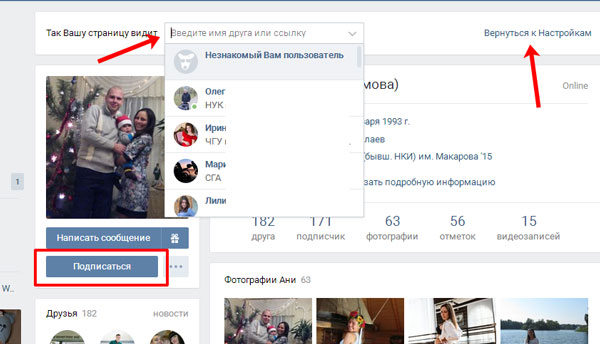 Чтобы убедиться в этом можно нажать на ссылку посмотреть, как видят Вашу страницу другие пользователи
Чтобы убедиться в этом можно нажать на ссылку посмотреть, как видят Вашу страницу другие пользователи  Все, проблема решена. Теперь приглашайте пользователей в свое сообщество.
Все, проблема решена. Теперь приглашайте пользователей в свое сообщество.